Page 1
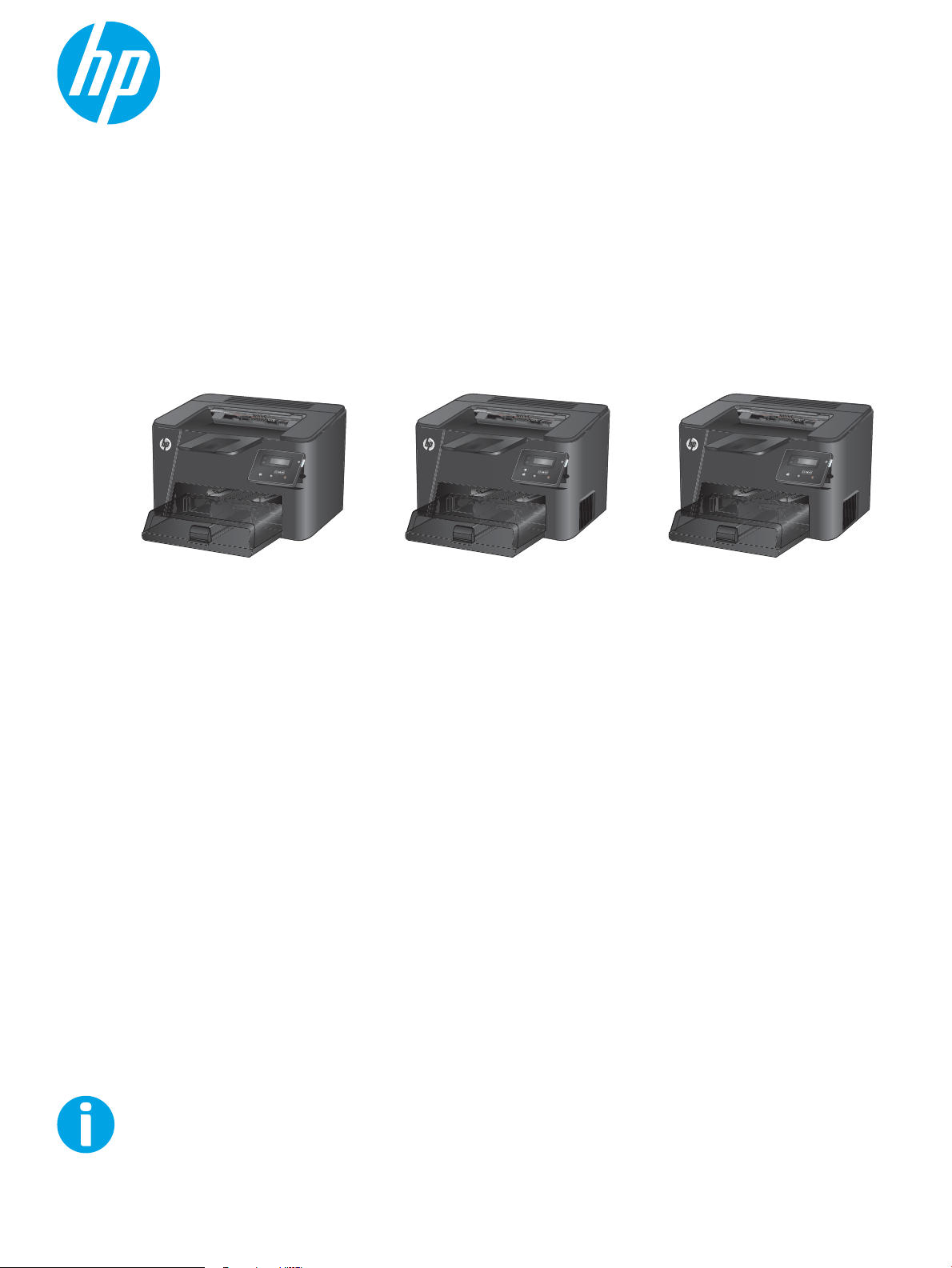
Kasutusjuhend
LaserJet Pro M201, M202
www.hp.com/support/ljM201
www.hp.com/support/ljM202
M201dw
M202dw
M201n
M202n
M201d
M202d
Page 2
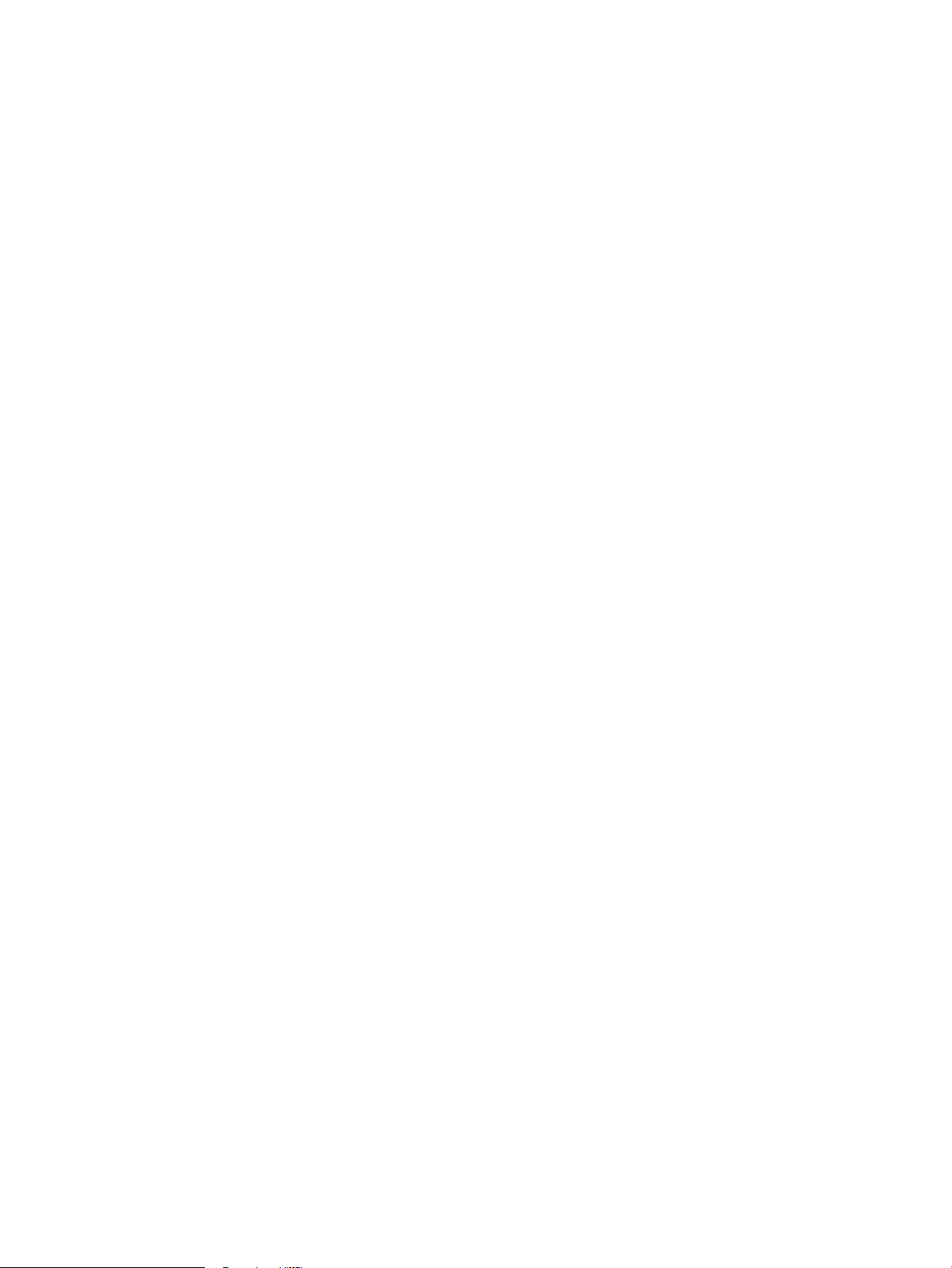
Page 3
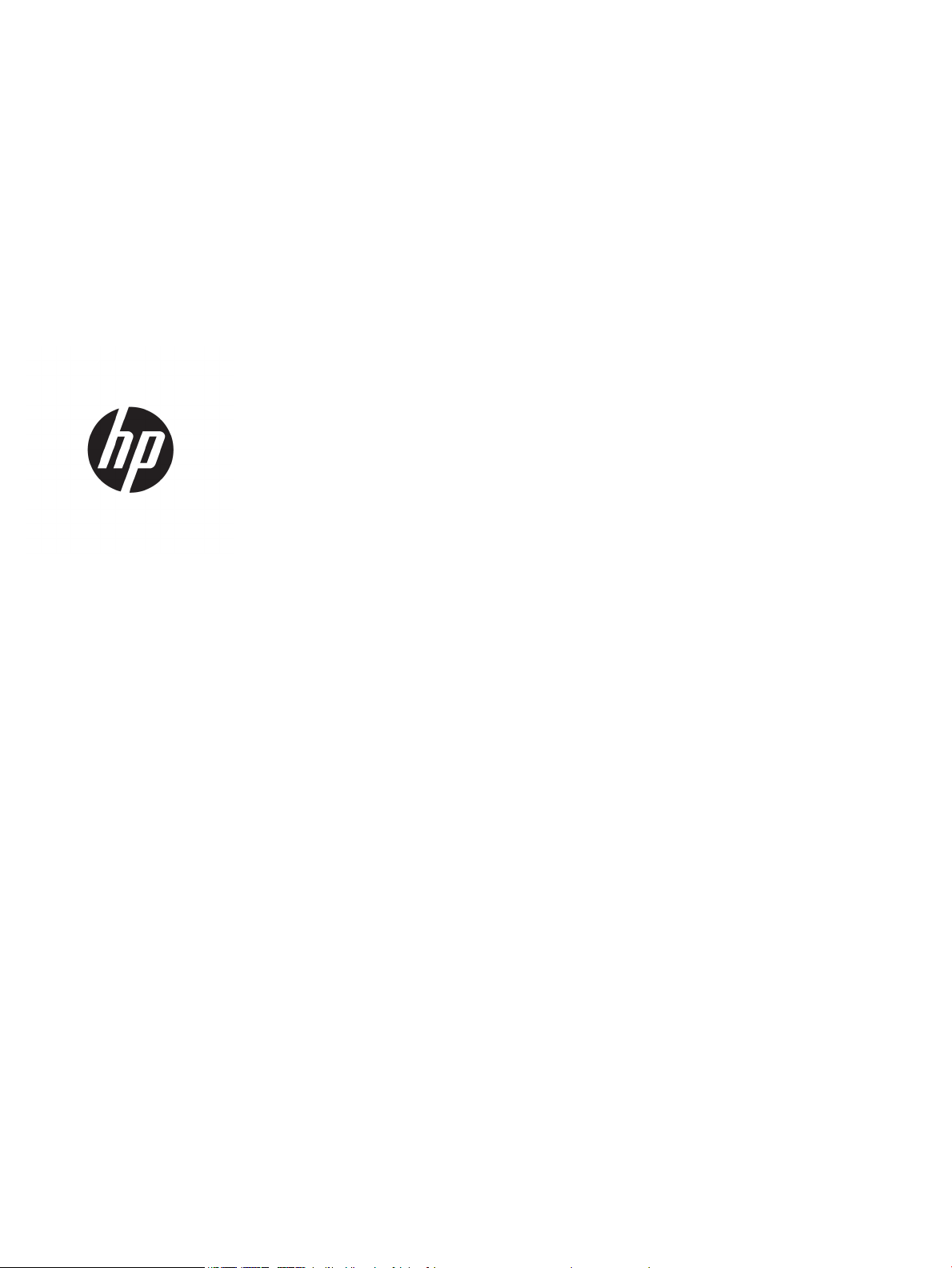
HP LaserJet Pro M201, M202
Kasutusjuhend
Page 4
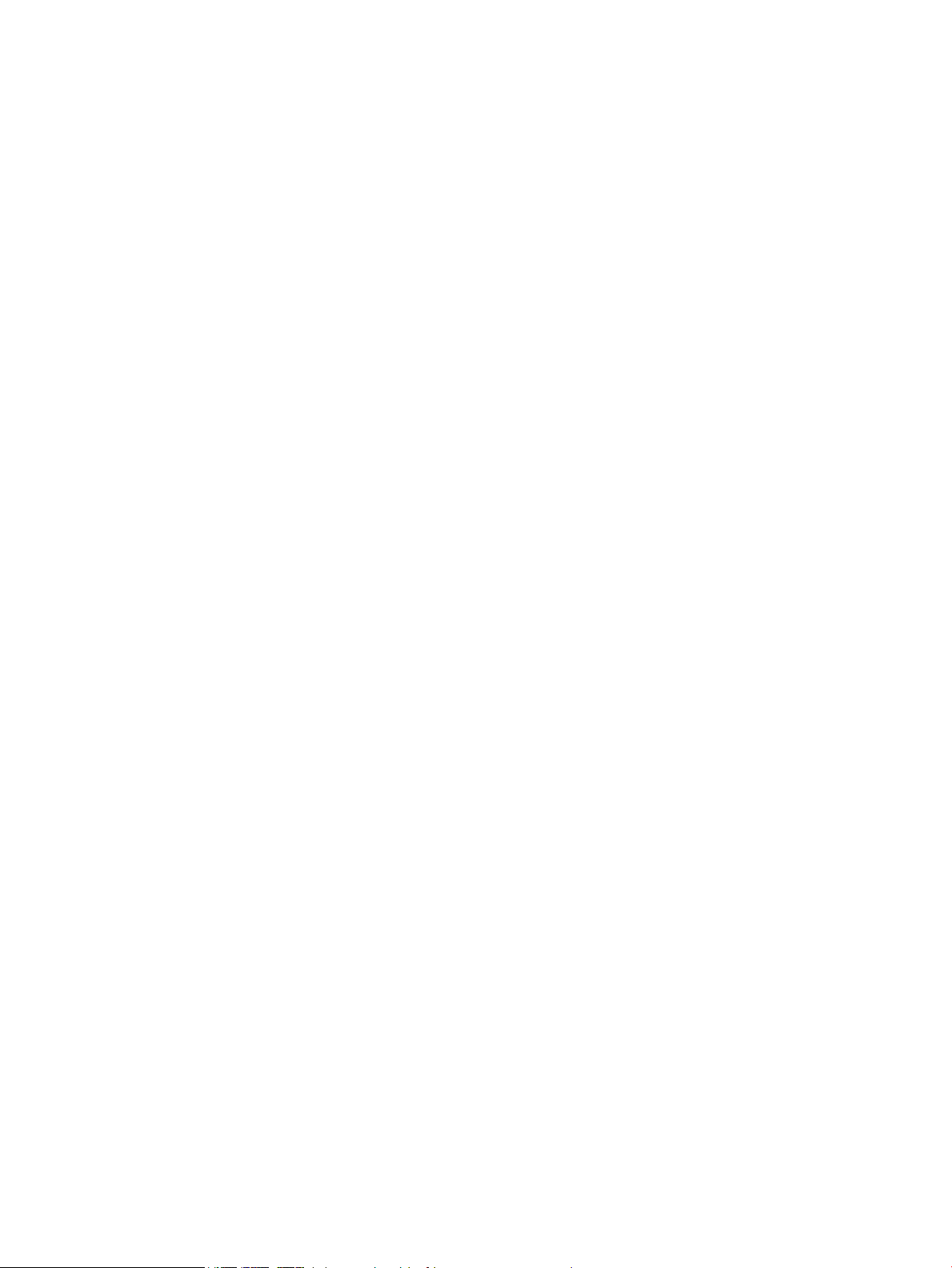
Autoriõigus ja litsents
Kaubamärkide nimetused
© Copyright 2015 HP Development Company,
L.P.
Paljundamine, kohandamine või tõlkimine on
ilma eelneva kirjaliku loata keelatud, välja
arvatud autoriõiguse seadustes lubatud
juhtudel.
Siin sisalduvat teavet võib ette teatamata
muuta.
Ainsad HP toodetele ja teenustele kehtivad
garantiid on esitatud nende toodete ja
teenustega kaasasolevates garantiikirjades.
Mitte midagi siin ei tohiks tõlgendada
lisagarantiina. HP ei vastuta siin esineda
võivate tehniliste või toimetuslike vigade või
puuduste eest.
Edition 1, 11/2015
Adobe®, Adobe Photoshop®, Acrobat® ja
PostScript
®
on ettevõttele Adobe Systems
Incorporated kuuluvad kaubamärgid.
Apple ja Apple'i logo on ettevõtte Apple
Computer, Inc. registreeritud kaubamärgid
USA-s ja teistes riikides/regioonides. iPod on
ettevõtte Apple Computer, Inc. kaubamärk.
iPod on mõeldud vaid juriidiliseks või õigusi
omava üksuse volitusega kopeerimiseks. Ärge
varastage muusikat.
Microsoft®, Windows®, Windows® XP ja
Windows Vista® on Microsoft Corporation'i
USA-s registreeritud kaubamärgid.
UNIX® on ettevõtte The Open Group
registreeritud kaubamärk.
Page 5
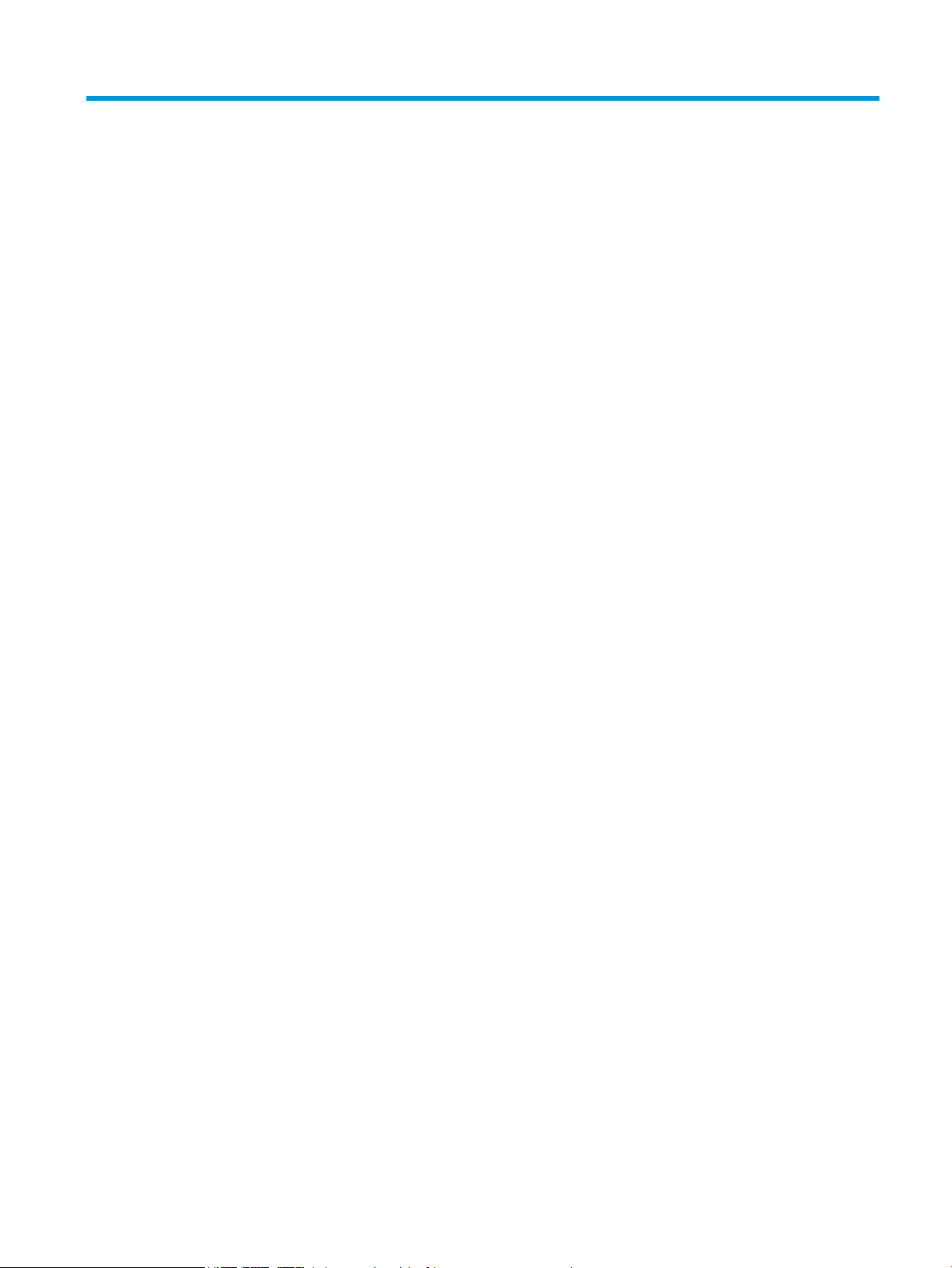
Sisukord
1 Seadme sissejuhatus ..................................................................................................................................... 1
Toote võrdlus ......................................................................................................................................................... 2
Voolu tarbimine, elektrilised andmed ja akustiline kuuldavus .......................................................... 4
Nõuded töökeskkonnale ..................................................................................................................... 4
Toote vaated .......................................................................................................................................................... 5
Toote eestvaade .................................................................................................................................. 5
Printeri tagantvaade ........................................................................................................................... 6
Juhtpaneeli vaade ............................................................................................................................... 7
Toote riistvara seadistamine ja tarkvara installimine .......................................................................................... 8
2 Paberisalved ................................................................................................................................................. 9
Toetatud paberiformaadid ja -tüübid ................................................................................................................. 10
Toetatud paberiformaadid ................................................................................................................ 10
Toetatavad paberitüübid .................................................................................................................. 12
Laadimine eelistatud sisendsalve (1. salv) ......................................................................................................... 13
Laadimine peamisesse sisendsalve (2. salv) ...................................................................................................... 15
3 Osad, tarvikud ja lisavarustus ...................................................................................................................... 19
Osade, lisavarustuse ja tarvikute tellimine ........................................................................................................ 20
Tellimine ............................................................................................................................................ 20
Tarvikud ja lisaseadmed ................................................................................................................... 20
Toonerikasseti vahetamine ................................................................................................................................. 21
4 Printimine ................................................................................................................................................... 25
Prinditööd (Windows) .......................................................................................................................................... 26
Printimine (Windows) ........................................................................................................................ 26
Automaatne kahepoolne printimine (Windows) .............................................................................. 28
Käsitsi mõlemale lehepoolele printimine (Windows) ...................................................................... 29
Mitme lehekülje ühele lehele printimine (Windows) ........................................................................ 30
Paberi tüübi valimine (Windows) ...................................................................................................... 31
Täiendavad printimisülesanded ....................................................................................................... 31
ETWW iii
Page 6
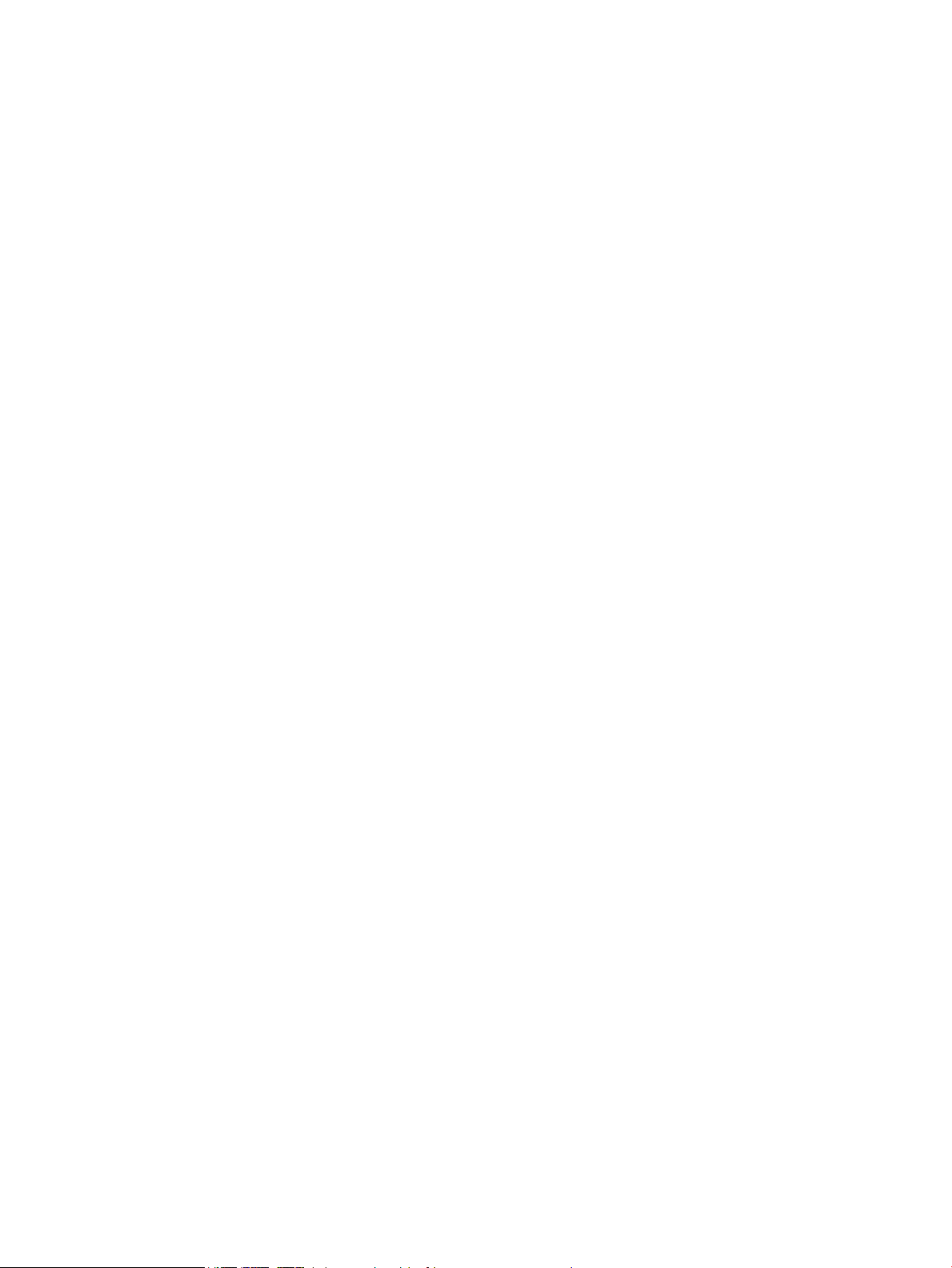
Prinditööd (Mac OS X) .......................................................................................................................................... 32
Printimine (OS X) ............................................................................................................................... 32
Automaatselt mõlemale poolele printimine (OS X) ......................................................................... 32
Käsitsi mõlemale poolele printimine (OS X) ..................................................................................... 32
Mitme lehekülje ühele lehele printimine (OS X) ............................................................................... 33
Paberi tüübi valimine (OS X) .............................................................................................................. 33
Täiendavad printimisülesanded ....................................................................................................... 33
Funktsiooni HP Wireless Direct Printing seadistamine (ainult võrgu- ja traadita mudelid) .............................. 34
Mobiilne (ainult võrgu- ja traadita mudelid) ....................................................................................................... 35
HP ePrint e-meili teel ........................................................................................................................ 35
HP ePrint tarkvara ............................................................................................................................. 35
AirPrint ............................................................................................................................................... 36
5 Toote haldamine ......................................................................................................................................... 37
Ühenduse tüübi muutmine (Windows) ................................................................................................................ 38
HP sisseehitatud veebiserveri täiustatud konfiguratsioon ja HP Device Toolbox (Windows) ........................... 39
Täiustatud konfiguratsioon koos HP utiliidiga Mac OS X jaoks .......................................................................... 41
HP Utility avamine ............................................................................................................................. 41
HP Utility funktsioonid ...................................................................................................................... 41
IP võrgusätete konfigureerimine ........................................................................................................................ 43
Ühiskasutatava printeri mittetunnustamine .................................................................................... 43
Võrguseadete vaatamine või muutmine .......................................................................................... 43
Võrgus seadme nime muutmine ....................................................................................................... 43
IPv4 TCP/IP parameetrite käsitsi konfigureerimine juhtpaneeli kaudu .......................................... 44
HP Web Jetadmin ................................................................................................................................................. 45
Toote turbefunktsioonid ..................................................................................................................................... 46
Seadistage või muutke toote salasõna, kasutades HP sisseehitatud veebiserverit ....................... 46
Kokkuhoiu seaded ............................................................................................................................................... 47
Printimine režiimil EconoMode ......................................................................................................... 47
Unerežiimi viivituse määramine ....................................................................................................... 47
Automaatse väljalülitamise viivituse määramine ............................................................................ 47
Püsivara värskendamine ..................................................................................................................................... 49
Esimene meetod: värskendage püsivara, kasutades juhtpaneeli ................................................... 49
Teine meetod: värskendage püsivara, kasutades püsivara värskendamise utiliiti ........................ 49
6 Probleemide lahendamine ............................................................................................................................ 51
Klienditugi ............................................................................................................................................................ 52
Taastage tehase vaikeseaded ............................................................................................................................. 53
Teateid „Kassett tühjeneb” või „Kassett peaaegu tühi” kuvatakse toote juhtpaneelil .................................... 54
„Väga tühi” seadete muutmine ......................................................................................................... 54
Tarvikute tellimine ............................................................................................................................ 54
iv ETWW
Page 7
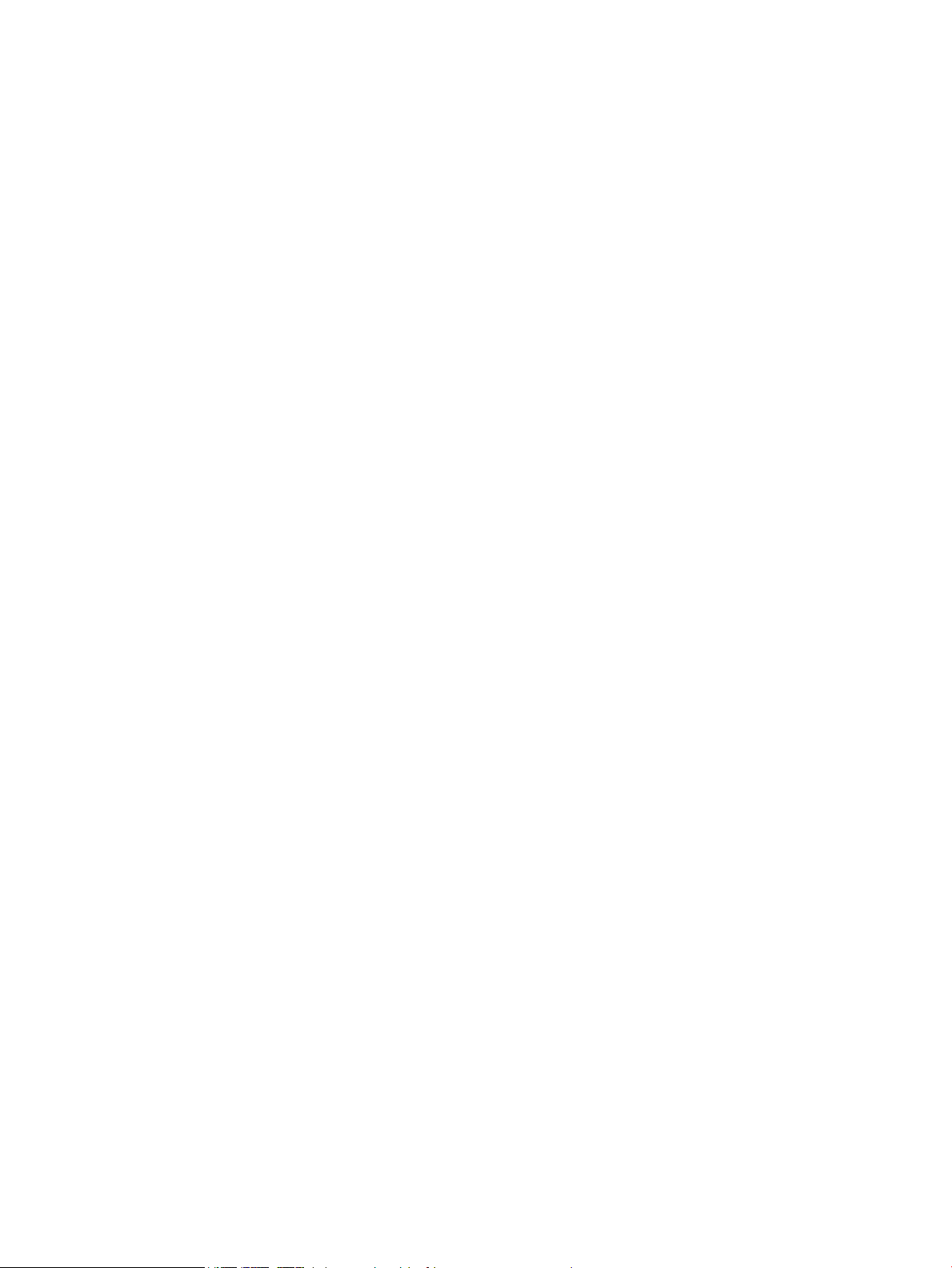
Toode ei võta paberit sisse või söödab valesti ................................................................................................... 55
Toode ei võta paberit sisse ............................................................................................................... 55
Toode võtab korraga sisse mitu paberilehte ................................................................................... 55
Kõrvaldage ummistused ..................................................................................................................................... 56
Ummistuse asukoht .......................................................................................................................... 56
Sagedased või korduvad paberiummistused? ................................................................................. 57
Kõrvaldage ummistused toonerikasseti piirkonnast ....................................................................... 58
Väljundsalvest ummistuste kõrvaldamine ....................................................................................... 60
Eemaldage dupleksseadme ummistused (ainult dupleksmudelid) ................................................ 62
Prindikvaliteedi parandamine ............................................................................................................................. 63
Teisest tarkvaraprogrammist printimine ......................................................................................... 63
Kontrollige prinditöö paberi tüübi seadet ........................................................................................ 63
Kontrollige paberi tüübi sätet (Windows) ...................................................................... 63
Paberi tüübi seade kontrollimine (OS X) ........................................................................ 63
Toonerikasseti oleku kontrollimine .................................................................................................. 64
Puhastuslehe printimine ................................................................................................................... 64
Vaadelge toonerikassetti visuaalselt kahjustuste osas .................................................................. 65
Paberi ja printimiskeskkonna kontrollimine .................................................................................... 65
1. samm: HP nõuetele vastava paberi kasutamine ....................................................... 65
2. samm: keskkonna kontrollimine ................................................................................ 65
Muude prinditöö sätete kontrollimine .............................................................................................. 66
Režiimi EconoMode sätete kontrollimine ...................................................................... 66
Proovige erinevat prindidraiverit ...................................................................................................... 67
Traadiga võrgu probleemide lahendamine ......................................................................................................... 68
Kehv füüsiline ühendus ..................................................................................................................... 68
Arvuti kasutab tootel vale IP-aadressi ............................................................................................. 68
Arvuti ei saa tootega suhelda ........................................................................................................... 68
Toode kasutab võrgu jaoks vale linki ja võrguseadeid .................................................................... 69
Uued tarkvaraprogrammid võivad tekitada probleeme ühilduvusega ........................................... 69
Teie arvuti või tööjaam võib olla valesti seadistatud ...................................................................... 69
Toode on keelatud või on teised võrguseaded valed ....................................................................... 69
Traadita võrgu probleemide lahendamine ......................................................................................................... 70
Traadita ühenduvuse kontroll-loend ............................................................................................... 70
Seadmega ei saa pärast traadita ühenduse konfigureerimise lõpetamist printida ........................ 71
Toodet ei saa printida ja arvutisse on installitud kolmanda osapoole tulemüür ............................ 71
Traadita ühendus ei tööta pärast traadita ühenduse marsruuteri või seadme liigutamist ............ 71
Traadita ühenduse seadmega ei saa rohkem arvuteid ühendada ................................................... 71
Traadita toote ühendus katkeb ühendamisel VPN-iga .................................................................... 71
Võrku ei kuvata traadita võrguühenduste loendis ........................................................................... 71
Traadita võrk ei tööta ........................................................................................................................ 72
Traadita võrgu diagnostikatesti tegemine ....................................................................................... 72
ETWW v
Page 8
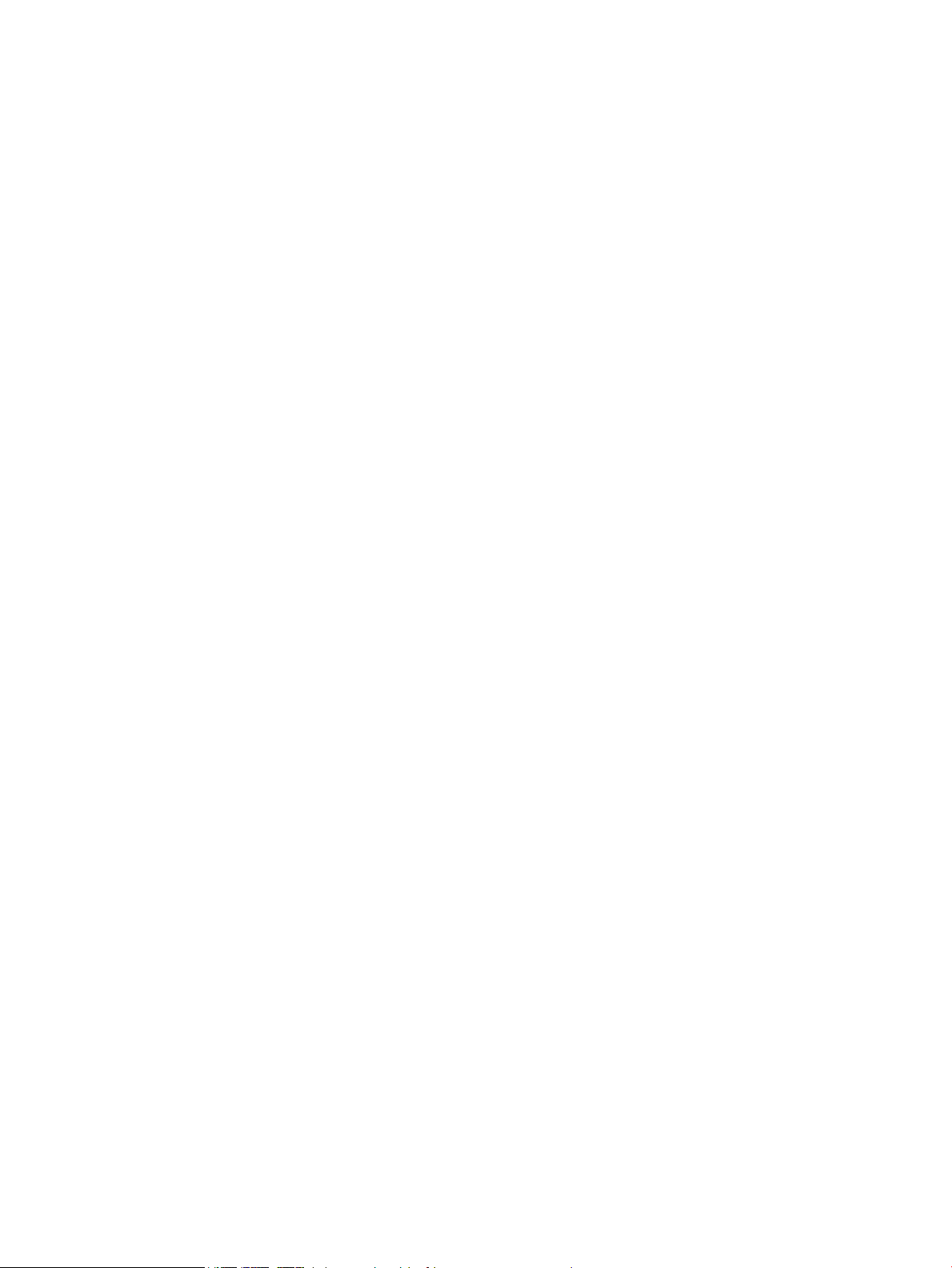
Häirete vähendamine traadita võrgus .............................................................................................. 72
Tähestikuline register ..................................................................................................................................... 73
vi ETWW
Page 9
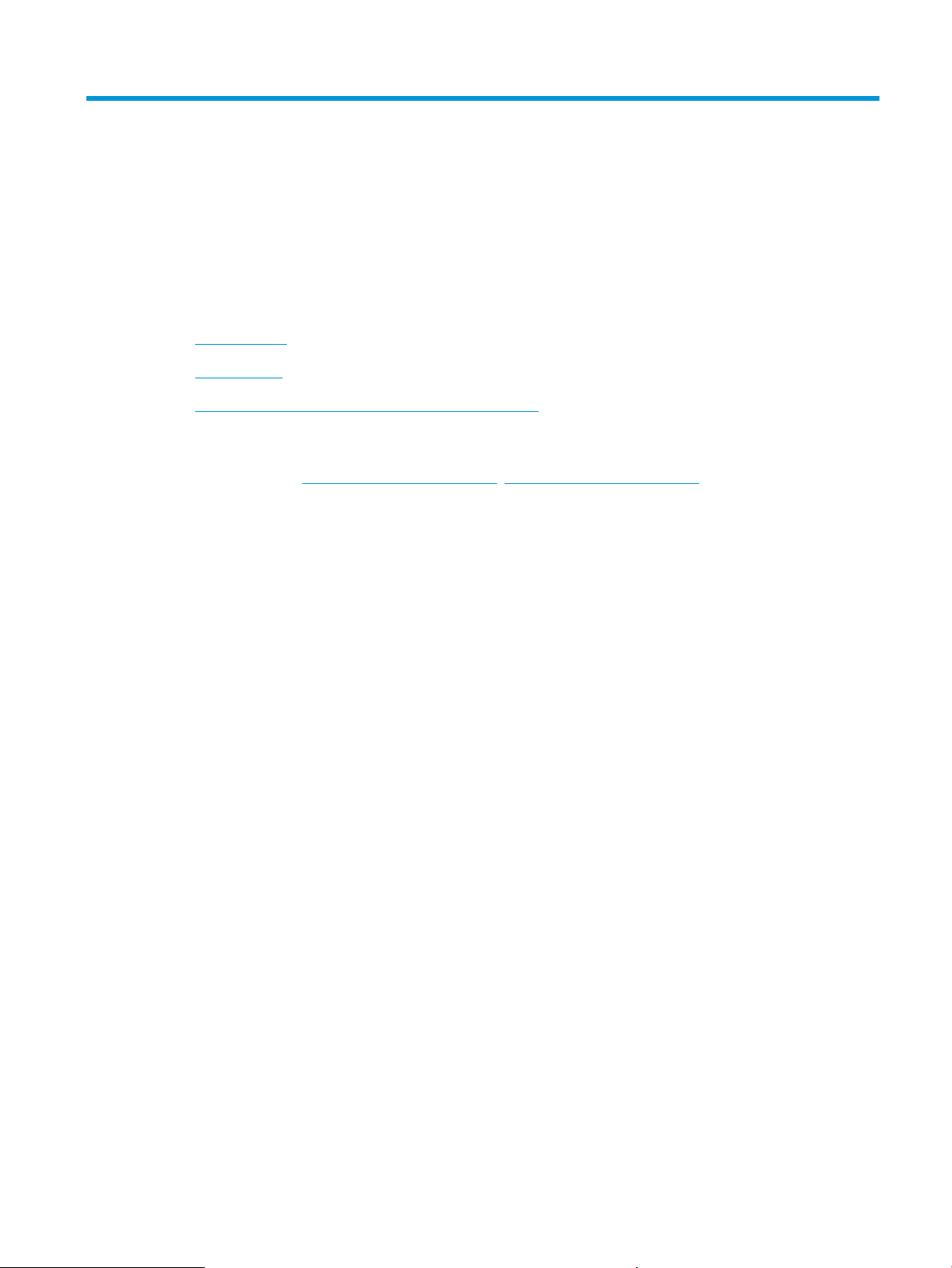
1 Seadme sissejuhatus
●
Toote võrdlus
●
Toote vaated
●
Toote riistvara seadistamine ja tarkvara installimine
Lisateave:
Külastage veebilehte www.hp.com/support/ljM201, www.hp.com/support/ljM202.
HP põhjalik tooteabi sisaldab teavet järgmiste teemade kohta.
●
Installimine ja konfigureerimine
●
Õppimine ja kasutamine
●
Probleemide lahendamine
●
Tarkvarauuenduste allalaadimine
●
Tugifoorumites osalemine
●
Garantii- ja normatiivse teabe saamine
ETWW 1
Page 10
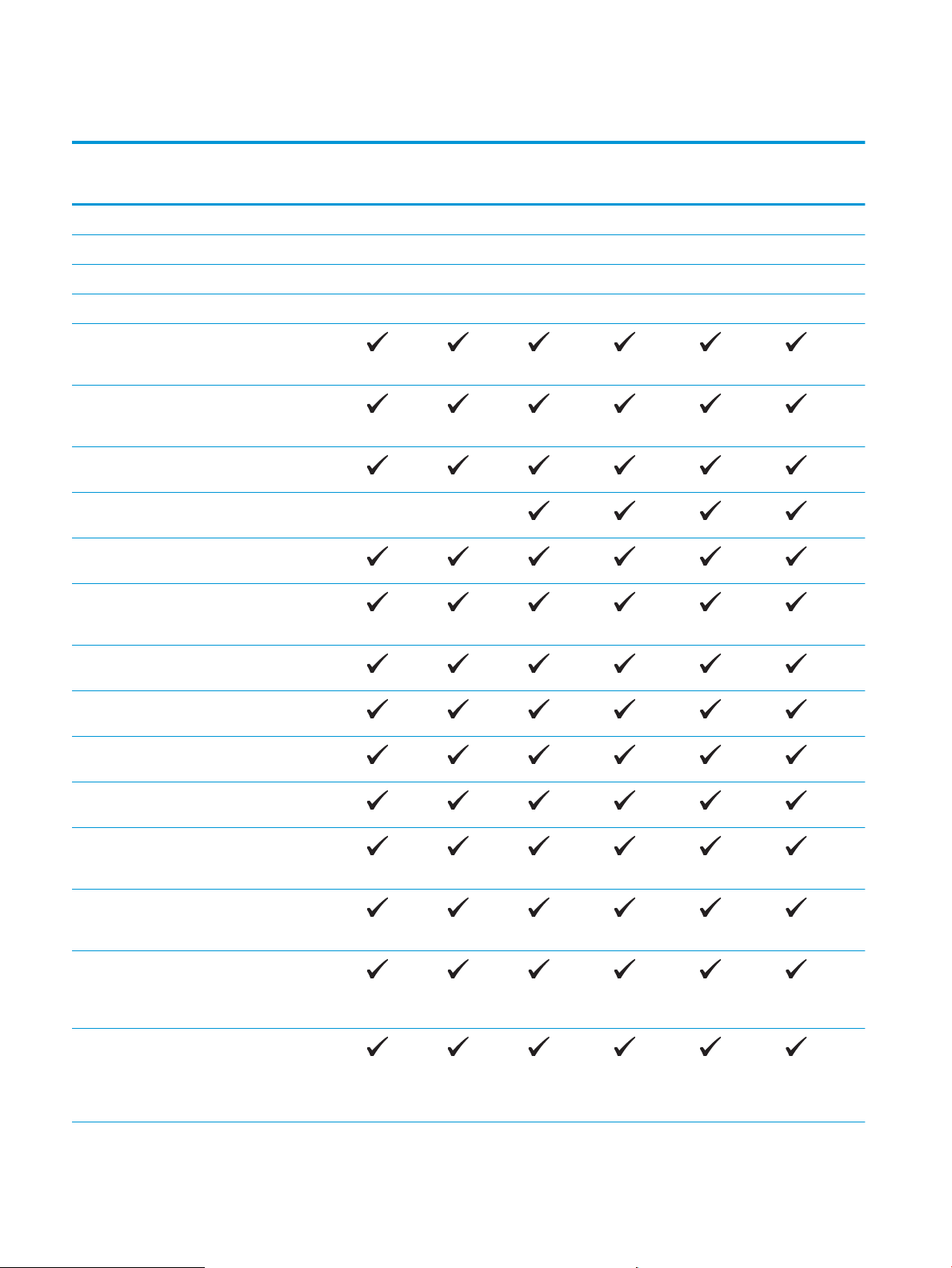
Toote võrdlus
Mudeli nimi
Tootenumber
Seadme mõõtmed Kõrgus 251 mm 251 mm 251 mm 251 mm 251 mm 251 mm
Sügavus 251 mm 242 mm 281 mm 281 mm 281 mm 281 mm
Laius 379 mm 379 mm 384 mm 384 mm 384 mm 384 mm
Kaal, toonerikassetiga 5,9 kg 5,9 kg 6,6 kg 6,6 kg 6,6 kg 6,6 kg
Paberikäsitsus Eelistatud sisendsalv (1.
Peamine sisendsalv (2.
Standardne väljund
Automaatne
Toetatud
operatsioonisüsteemid
Windows XP, 64-bitine,
M201n
CF455A
salv, 10-leheline
jõudlus)
salv, 250-leheline
jõudlus)
(150-leheline jõudlus)
dupleksprintimine
Windows XP, 32-bitine,
SP2 ja uuem
SP2 ja uuem, ainult
printeridraiver
M202n
C6N20A
M201dw
CF456A
M202dw
C6N21A
M201d
CF466A
M202d
CF467A
32- ja 64-bitine
Windows Vista
32- ja 64-bitine
Windows 7
32- ja 64-bitine
Windows 8
32- või 64-bitine
Windows 8,1
Windows 2003 Server
32-bitine, SP1 ja uuem,
ainult printeridraiver
Windows 2003 Server
64-bitine, SP1 ja uuem,
ainult printeridraiver
Windows 2003 Server,
Standard väljalase ja
Enterprise väljalase,
ainult printeridraiver
Windows 2003 R2
Server, 32-bitine,
Standard ja Enterprise
väljalase, ainult
printeridraiver
2 Peatükk 1 Seadme sissejuhatus ETWW
Page 11
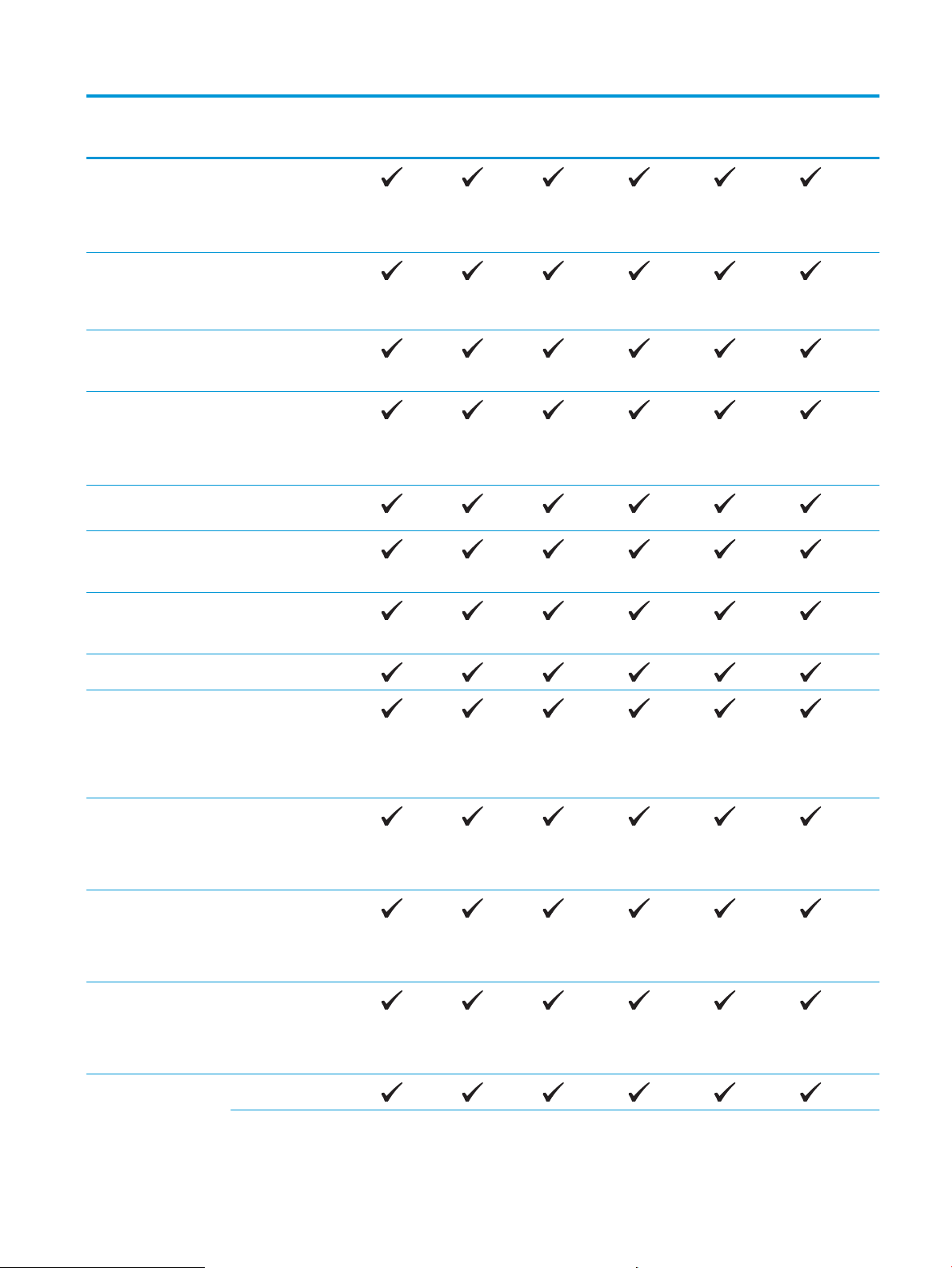
Mudeli nimi
M201n
M202n
M201dw
M202dw
M201d
M202d
Tootenumber
Windows 2003 R2
Server, 64-bitine,
Standard ja Enterprise
väljalase, ainult
printeridraiver
Windows 2008 Server,
32-bitine ja 64-bitine,
(SP1 ja uuem), ainult
printeridraiver
Windows 2008 R2
Server, 64-bitine, SP1,
ainult printeridraiver
Windows 2008 R2
Server, 64-bitine,
Standard ja Enterprise
väljalase, ainult
printeridraiver
Windows 2012 Server,
ainult printeridraiver
Windows 2012 R2
Server, 64-bitine, ainult
printeridraiver
CF455A
C6N20A
CF456A
C6N21A
CF466A
CF467A
Windows 2012 Server,
64-bitine, ainult
printeridraiver
Mac OS X v10.7–v10.9
Toetatud
printeridraiverid
HP UPD PCL5c
HP UPD PCL6
HP UPD PS
HP PCL6 diskreetne
printeridraiver
See printeridraiver on
CD-ga kaasas kui
vaikimisi printeridraiver.
printeridraiver
Allalaadimiseks
saadaval
printeridraiver
Allalaadimiseks
saadaval
printeridraiver
Allalaadimiseks
saadaval
Ühenduvus Hi-Speed USB 2.0
ETWW Toote võrdlus 3
Page 12
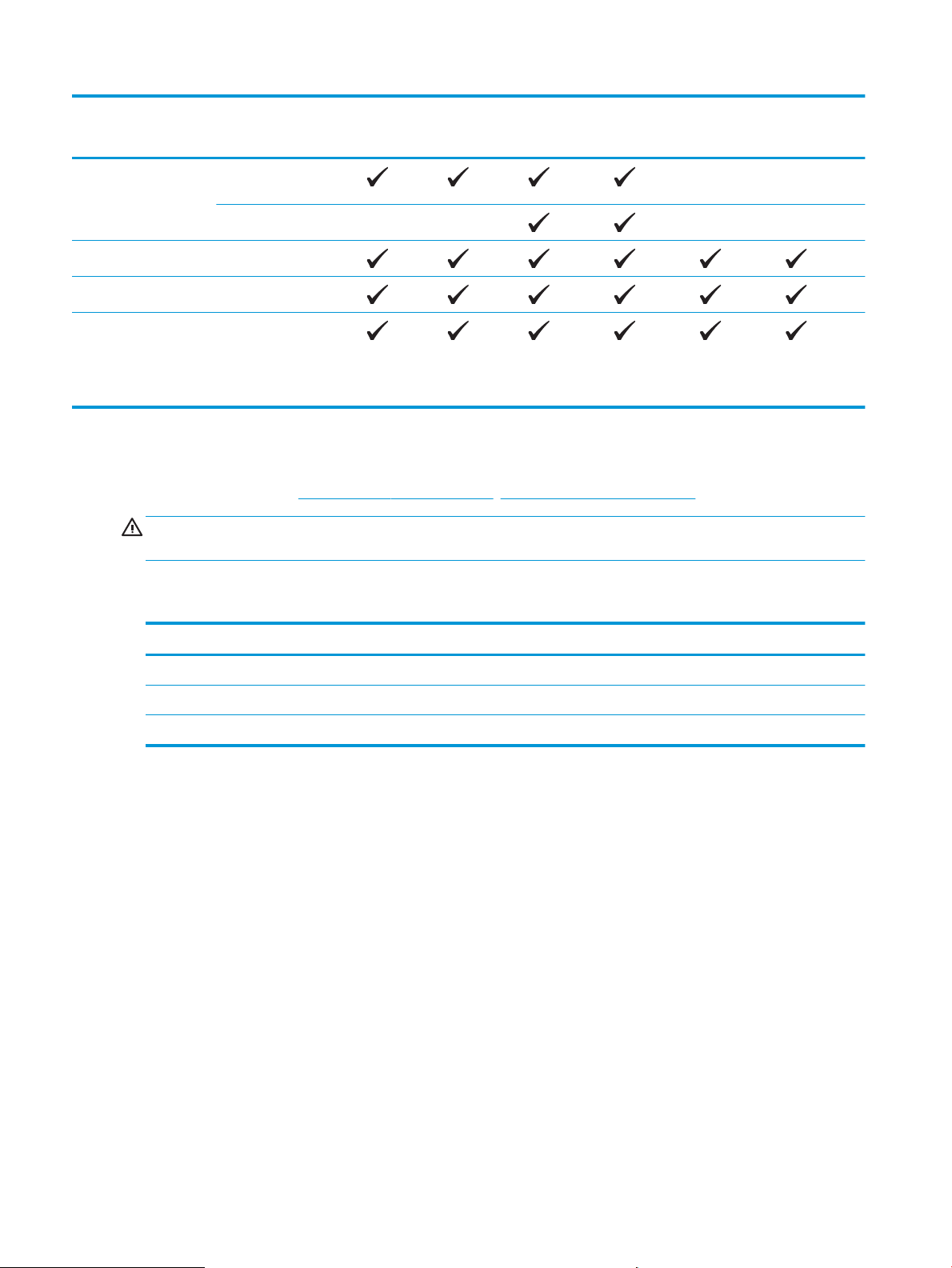
Mudeli nimi
M201n
M202n
M201dw
M202dw
M201d
M202d
Tootenumber
10/100 Ethernet LANühendus
Traadita võrguühendus
Mälu 128 MB RAM
Juhtpaneeli kuva 2-realine LCD-ekraan
Printimine Prindib 25 lehte minutis
(lk/min) A4-formaadis
paberile ja 26 lk/min
Letter-formaadis
paberile
CF455A
C6N20A
CF456A
C6N21A
Voolu tarbimine, elektrilised andmed ja akustiline kuuldavus
Ajakohase teabe leiate www.hp.com/support/ljM201, www.hp.com/support/ljM202.
ETTEVAATUST. Toitenõuded sõltuvad riigist/regioonist, kus toode osteti. Tööpinget ei tohi muuta. See
kahjustab toodet ja tühistab toote garantii.
Nõuded töökeskkonnale
CF466A
CF467A
Keskkond Soovituslik Lubatud
Temperatuur 17 kuni 25 °C 15 kuni 30 °C
Suhteline niiskus 30 kuni 70% suhteline õhuniiskus (RH) 10 kuni 80% suhteline õhuniiskus
Kõrgus merepinnast Ei kehti 0 kuni 3048 m
4 Peatükk 1 Seadme sissejuhatus ETWW
Page 13
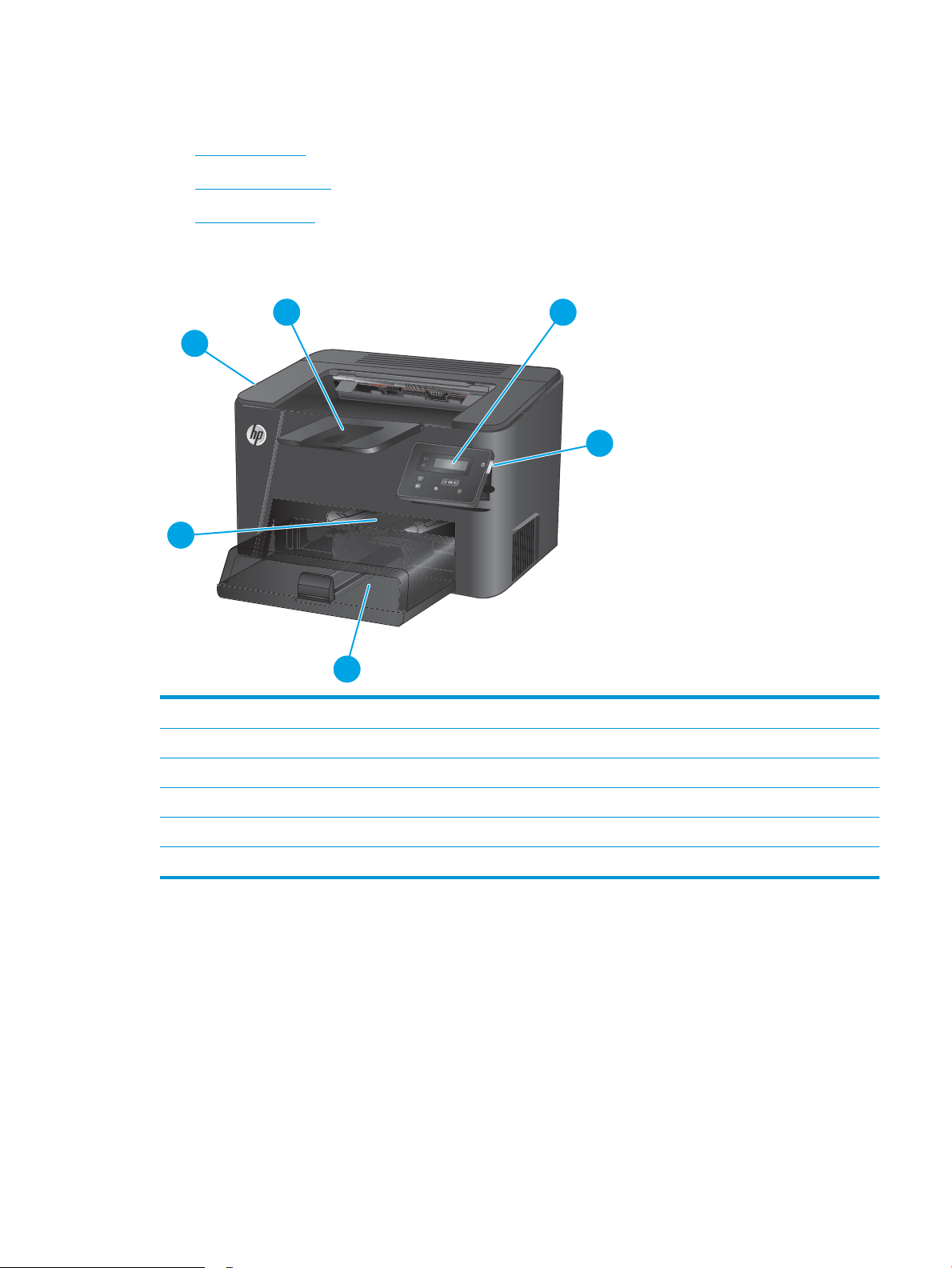
Toote vaated
1
6
3
2
4
5
●
Toote eestvaade
●
Printeri tagantvaade
●
Juhtpaneeli vaade
Toote eestvaade
1 Väljundsalv
2 Juhtpaneel (lihtsamaks vaatamiseks üles kallutatud)
3 Sisse-/väljalülitusnupp
4 Peamine sisendsalv (2. salv)
5 Eelistatud sisendsalv (1. salv)
6 Käepide ülemise kaane avamiseks (ligipääs toonerikassetile ja ummistuste puhastamiseks)
ETWW Toote vaated 5
Page 14
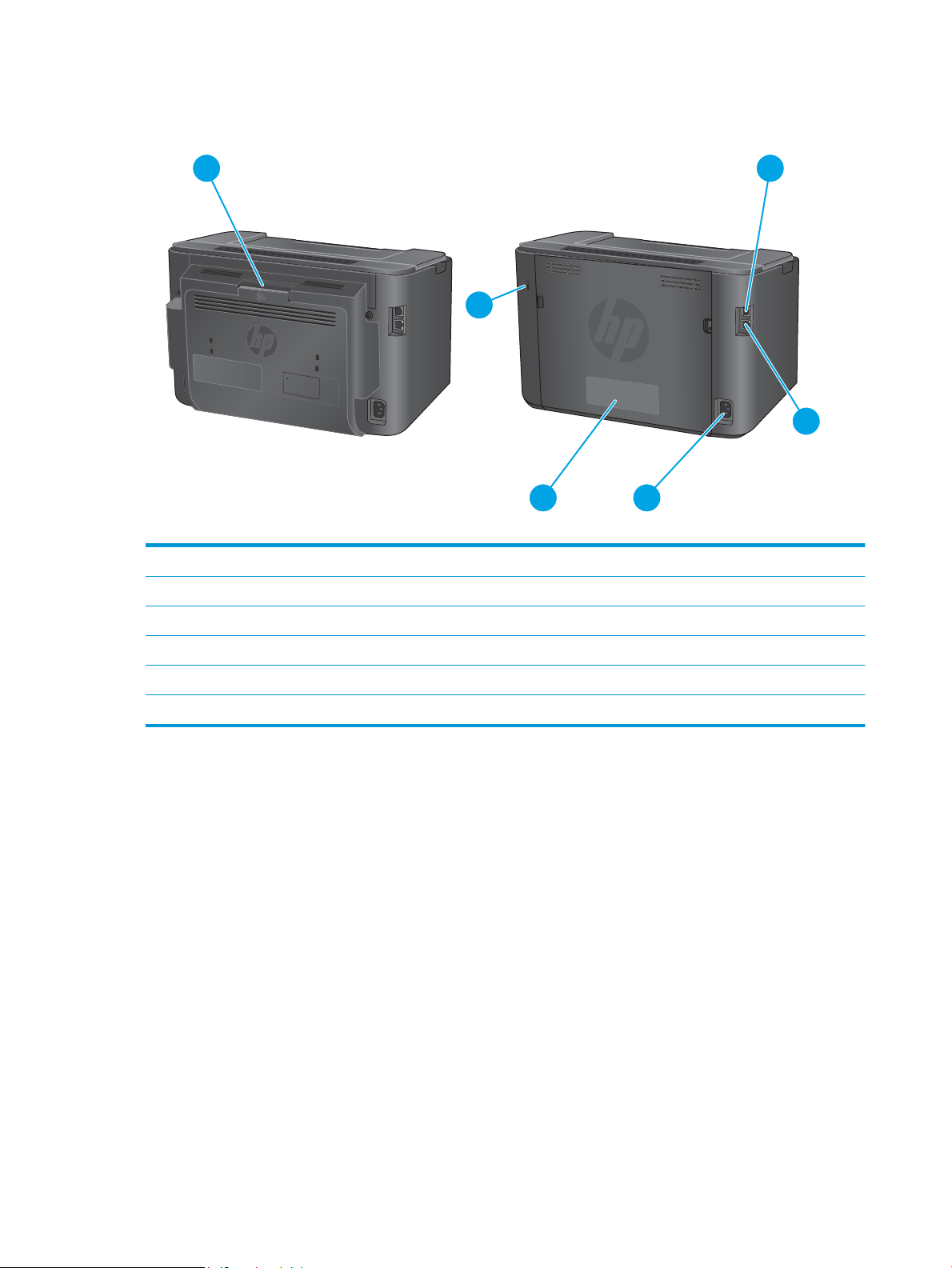
Printeri tagantvaade
1
2
4
3
6
5
M201d, M201dw
M202d, M202dw
M201n
M202n
1 Tagaluuk (ligipääs ummistuste puhastamiseks, ainult dupleksmudelid)
2 Kiire USB 2.0
3 Etherneti port (ainult võrgu- ja traadita mudelid)
4 Toitepistik
5 Tootenumbri ja seerianumbri silt
6 Kaabel-tüüpi turvaluku pesa
6 Peatükk 1 Seadme sissejuhatus ETWW
Page 15
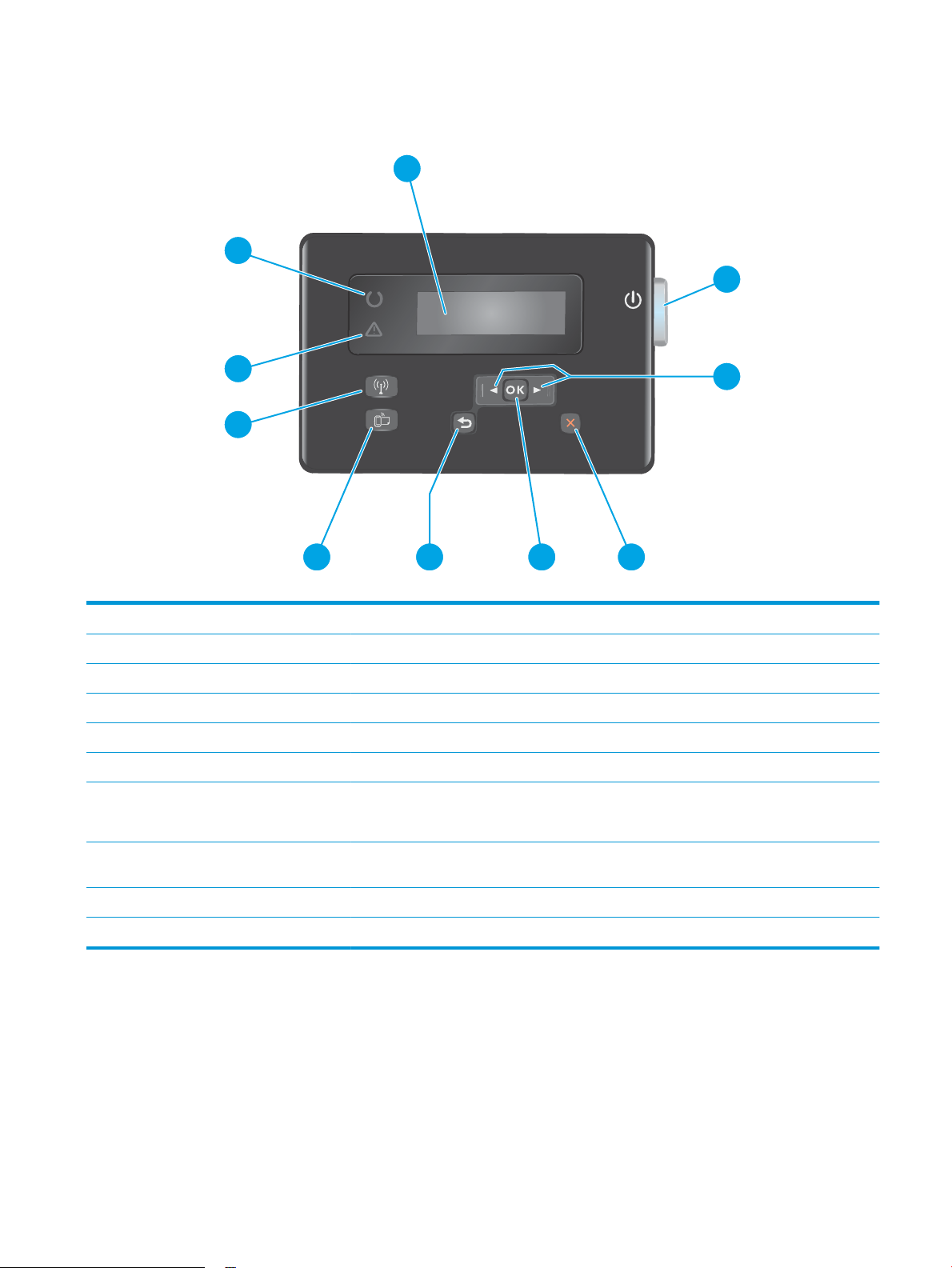
Juhtpaneeli vaade
4
3
2
5
6
10
9
8
7
1
1 LCD-ekraan Annab tekstilist teavet nagu toote olek ja konfiguratsioonimenüüd
2 Sisse-/väljalülitusnupp Lülitab toote sisse või välja. Nupp läheb põlema, kui toode on sisse lülitatud.
3 Vasaku ja parema noole klahvid Liigutab kursorit või kerib läbi menüüvalikute
4 Tühistamisnupp Kustutab seaded, tühistab praeguse töö või väljub praegusest menüüst
5 OK nupp Kinnitab seadistuse või tehtava toimingu
6 Nupp Tagasi Naaseb eelmisele ekraanile
7 ePrinti nupp Avab menüü Võrguteenused (ainult võrgu- ja traadita mudelid)
MÄRKUS. Nupp ePrint ei tööta mudelitel M201d ja M202d.
8 Traadita võrgu nupp ja tuli, ainult
dw-mudelid
9 Tähelepanu indikaator Osutab toote vigadele, tühjale salvele või muule tähelepanu vajavale olukorrale
10 Märgutuli Valmis Näitab, et seade on töövalmis.
Annab juurdepääsu menüüle Traadita võrk ja traadita võrgu oleku andmetele. See märgutuli
süttib, kui toode on ühendatud traadita võrku.
ETWW Toote vaated 7
Page 16
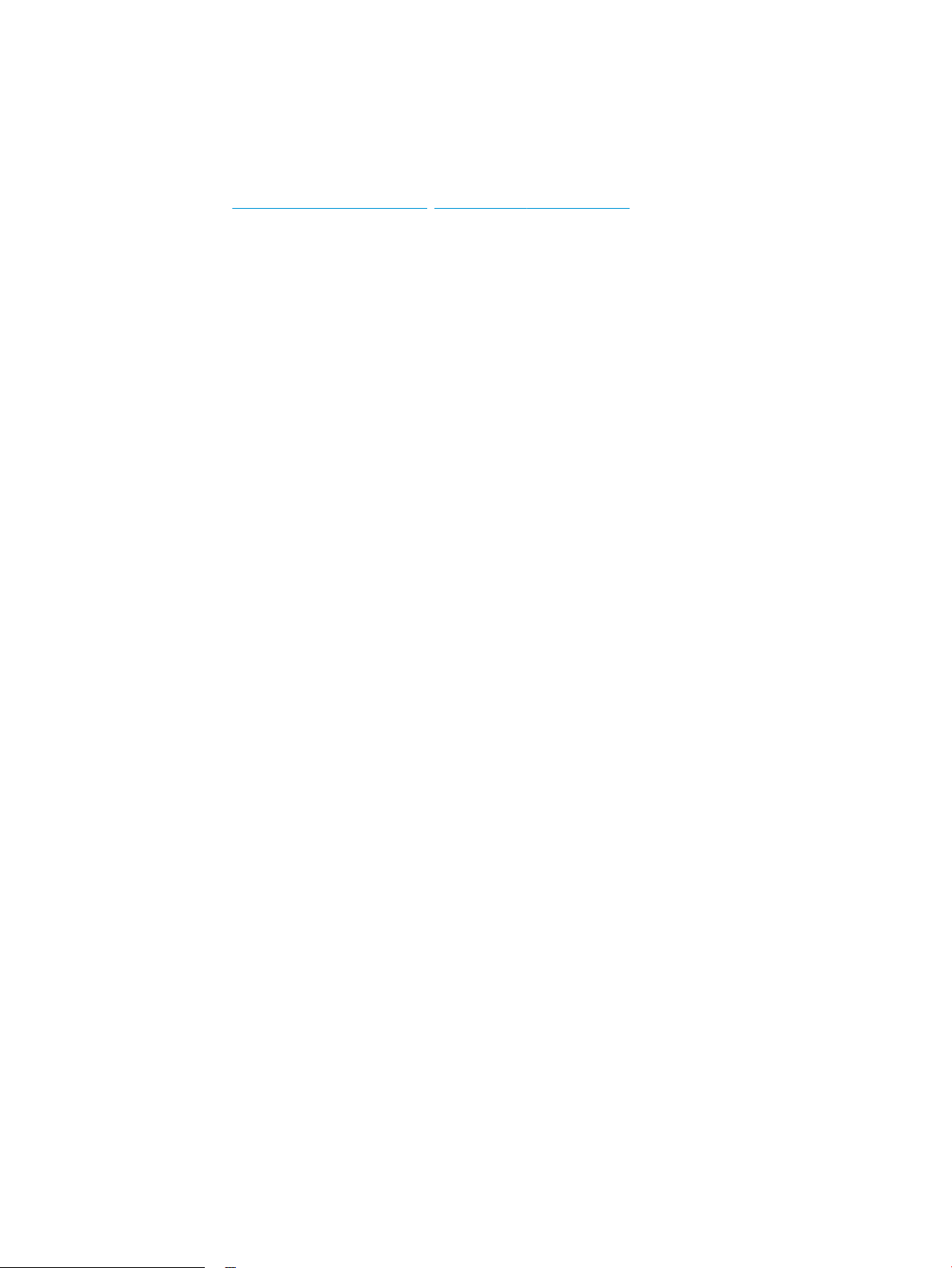
Toote riistvara seadistamine ja tarkvara installimine
Peamisi seadistamise juhiseid vaadake tootega kaasasolevast riistvara installimise kasutusjuhendist.
Täiendavate juhiste saamiseks külastage HP tuge veebis.
Minge lehele www.hp.com/support/ljM201, www.hp.com/support/ljM202, et saada HP toote kohta
põhjalikku abi. Leiate abi järgmiste teemade kohta.
●
Installimine ja konfigureerimine
●
Õppimine ja kasutamine
●
Probleemide lahendamine
●
Tarkvarauuenduste allalaadimine
●
Tugifoorumites osalemine
●
Garantii- ja normatiivse teabe saamine
8 Peatükk 1 Seadme sissejuhatus ETWW
Page 17
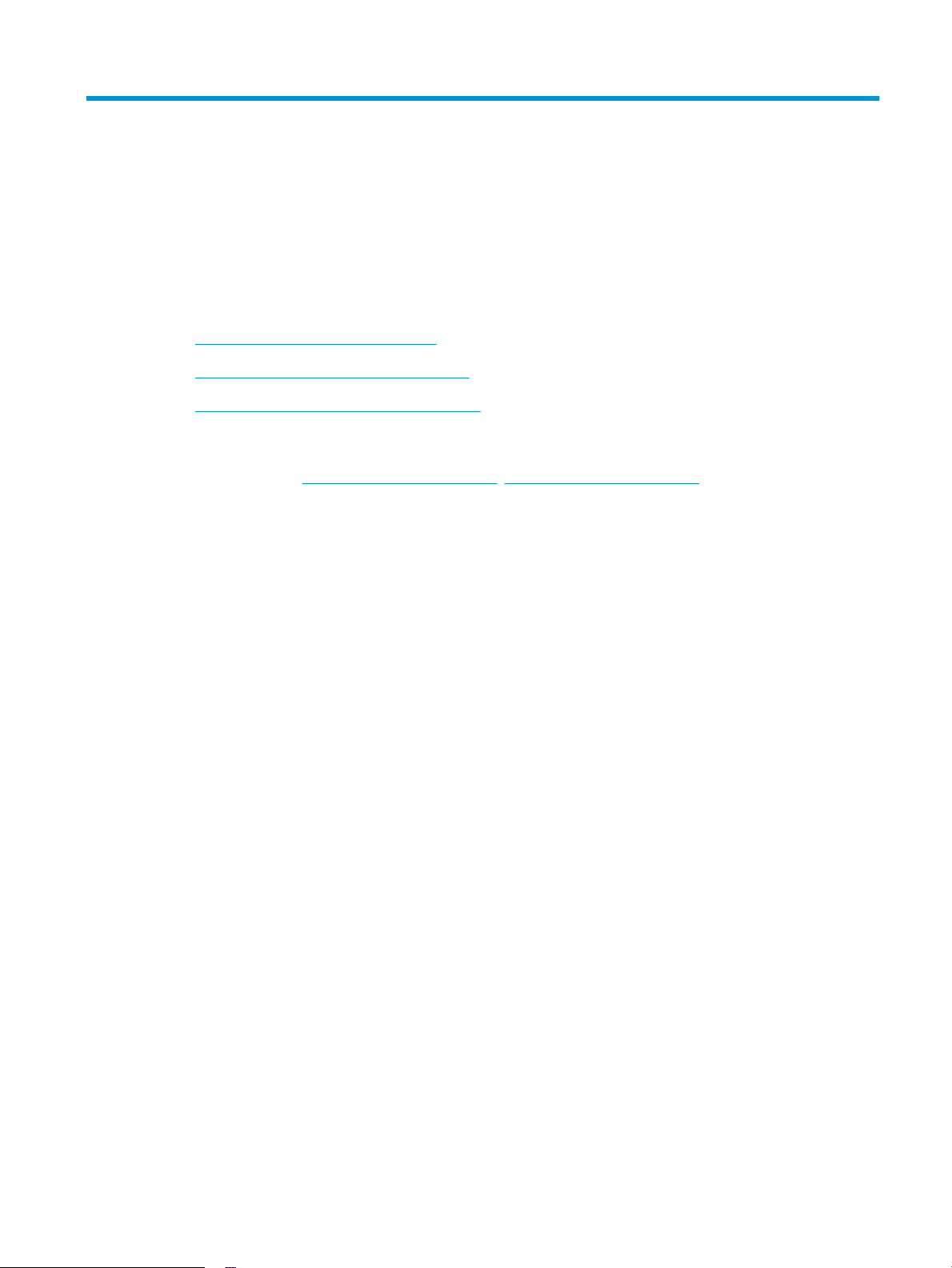
2 Paberisalved
●
Toetatud paberiformaadid ja -tüübid
●
Laadimine eelistatud sisendsalve (1. salv)
●
Laadimine peamisesse sisendsalve (2. salv)
Lisateave:
Külastage veebilehte www.hp.com/support/ljM201, www.hp.com/support/ljM202.
HP põhjalik tooteabi sisaldab teavet järgmiste teemade kohta.
●
Installimine ja konfigureerimine
●
Õppimine ja kasutamine
●
Probleemide lahendamine
●
Tarkvarauuenduste allalaadimine
●
Tugifoorumites osalemine
●
Garantii- ja normatiivse teabe saamine
ETWW 9
Page 18
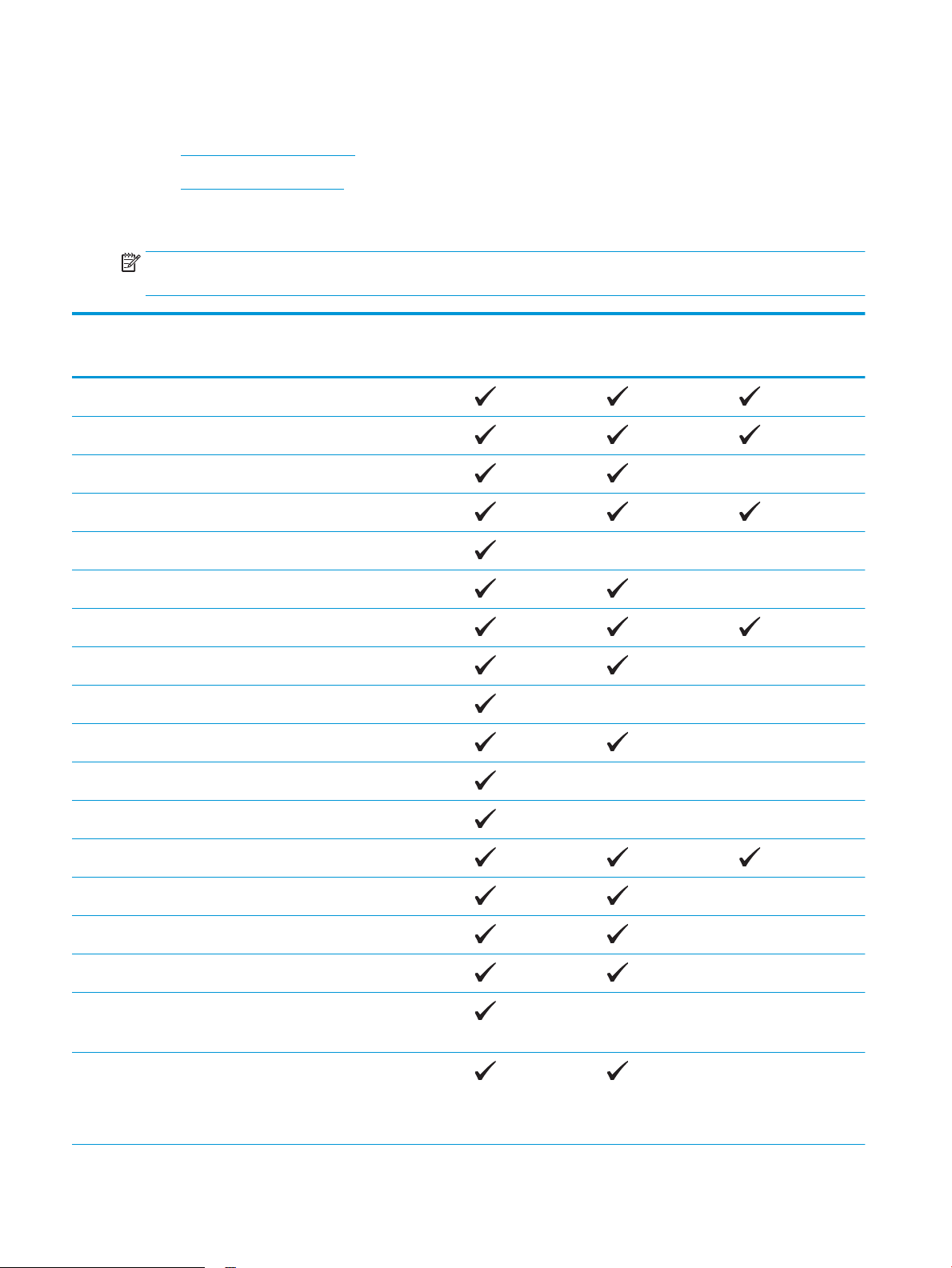
Toetatud paberiformaadid ja -tüübid
●
Toetatud paberiformaadid
●
Toetatavad paberitüübid
Toetatud paberiformaadid
MÄRKUS. Parimate tulemuste saavutamiseks valige enne printimise alustamist printeridraiveris õige
paberi formaat ja tüüp.
Mõõtmed Mõõtmed Eelistatud sisendsalv
(1. salv)
Letter 216 x 279 mm
Legal 216 x 356 mm
Executive 184 x 267 mm
Oficio 8,5 x 13 216 x 330 mm
4 x 6 102 x 152 mm
5 x 8 127 x 203 mm
A4 210 x 297 mm
A5 148 x 210 mm
A6 105 x 148 mm
B5 (JIS) 182 x 257 mm
B6 (JIS) 129 x 182 mm
Peamine sisendsalv
(2. salv)
Automaatne
kahepoolne
printimine
10 x 15 cm 100 x 150 mm
Oficio 216 x 340 mm 216 x 340 mm
16 k 195 x 270 mm
16 k 184 x 260 mm
16 k 197 x 273 mm
Jaapani postkaart
Postkaart (JIS)
Jaapani pööratud
topeltpostkaart
Kahepoolne postkaart
(JIS)
100 x 148 mm
200 x 148 mm
10 Peatükk 2 Paberisalved ETWW
Page 19
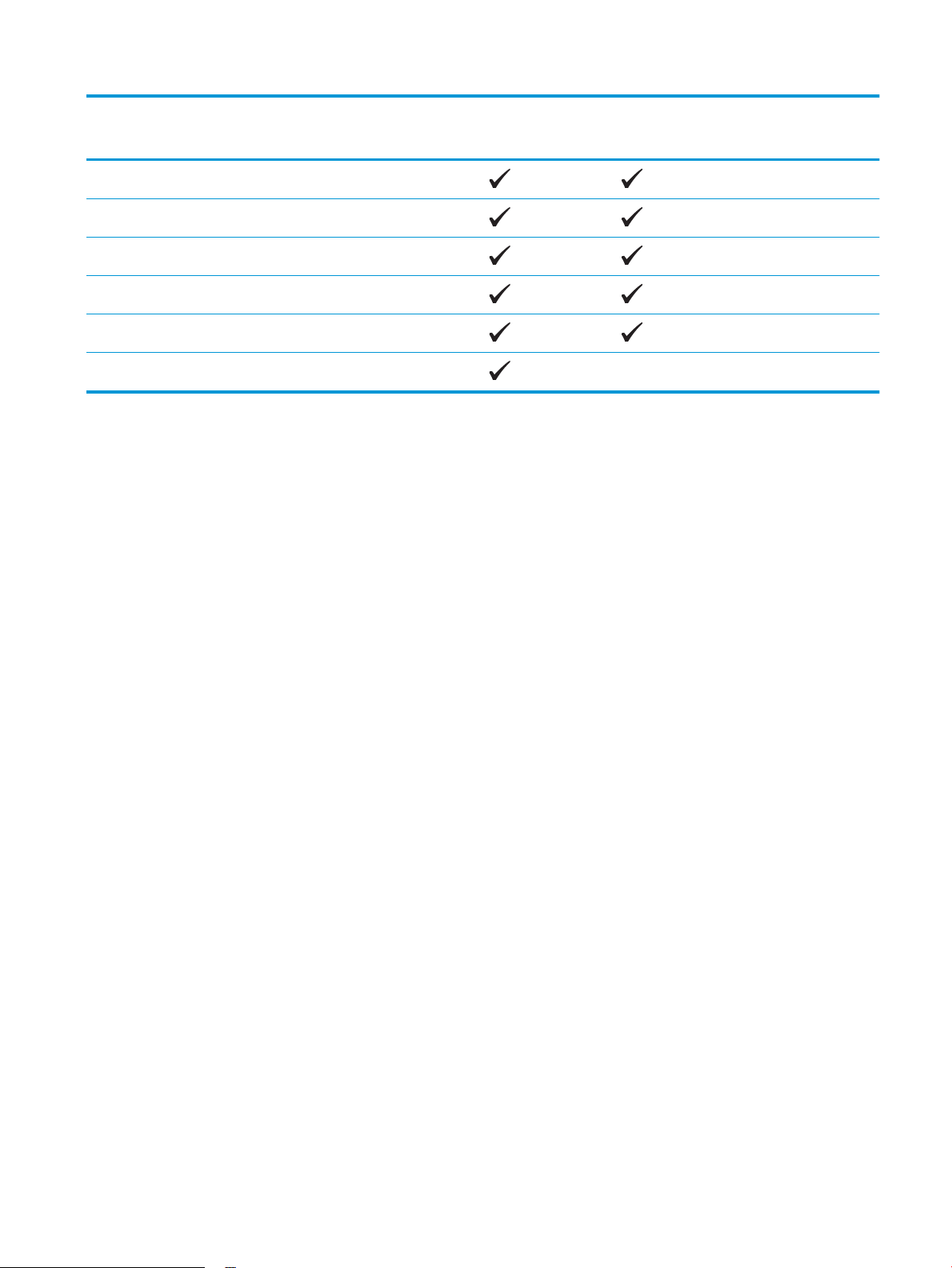
Mõõtmed Mõõtmed Eelistatud sisendsalv
(1. salv)
Ümbrik #10 105 x 241 mm
Monarh ümbrik 98 x 191 mm
Ümbrik B5 176 x 250 mm
Ümbrik C5 162 x 229 mm
Ümbrik DL 110 x 220 mm
Kohandatud 76 x 127 mm kuni 216 x 356 mm
Peamine sisendsalv
(2. salv)
Automaatne
kahepoolne
printimine
ETWW Toetatud paberiformaadid ja -tüübid 11
Page 20
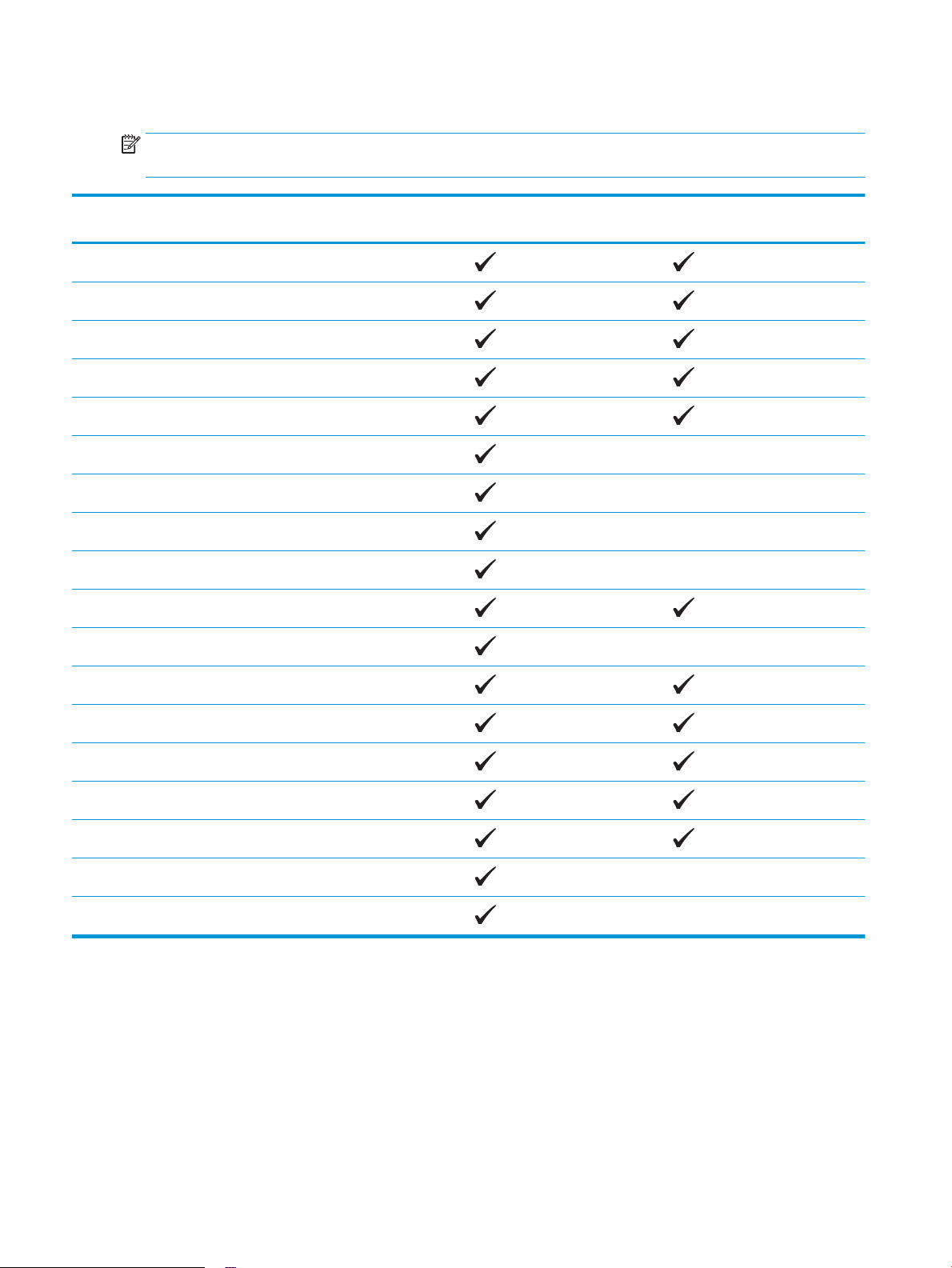
Toetatavad paberitüübid
MÄRKUS. Parimate tulemuste saavutamiseks valige enne printimise alustamist printeridraiveris õige
paberi formaat ja tüüp.
Tippige Ühepoolne või käsitsi kahepoolne
printimine
Tavaline
HP EcoSMART Lite
Kerge 60−74 g
Vahepealne 85–95 g
Keskmine kaal 96−110 g
Raske 111–130 g
Väga raske 131−175 g
Läbipaistvus
Etiketid
Kirjaplank
Ümbrik
Automaatne kahepoolne
printimine
Eelprinditud
Eelaugustatud
Värviline
Büroopaber
Ümbertöödeldud
Kare
Pärgament
12 Peatükk 2 Paberisalved ETWW
Page 21
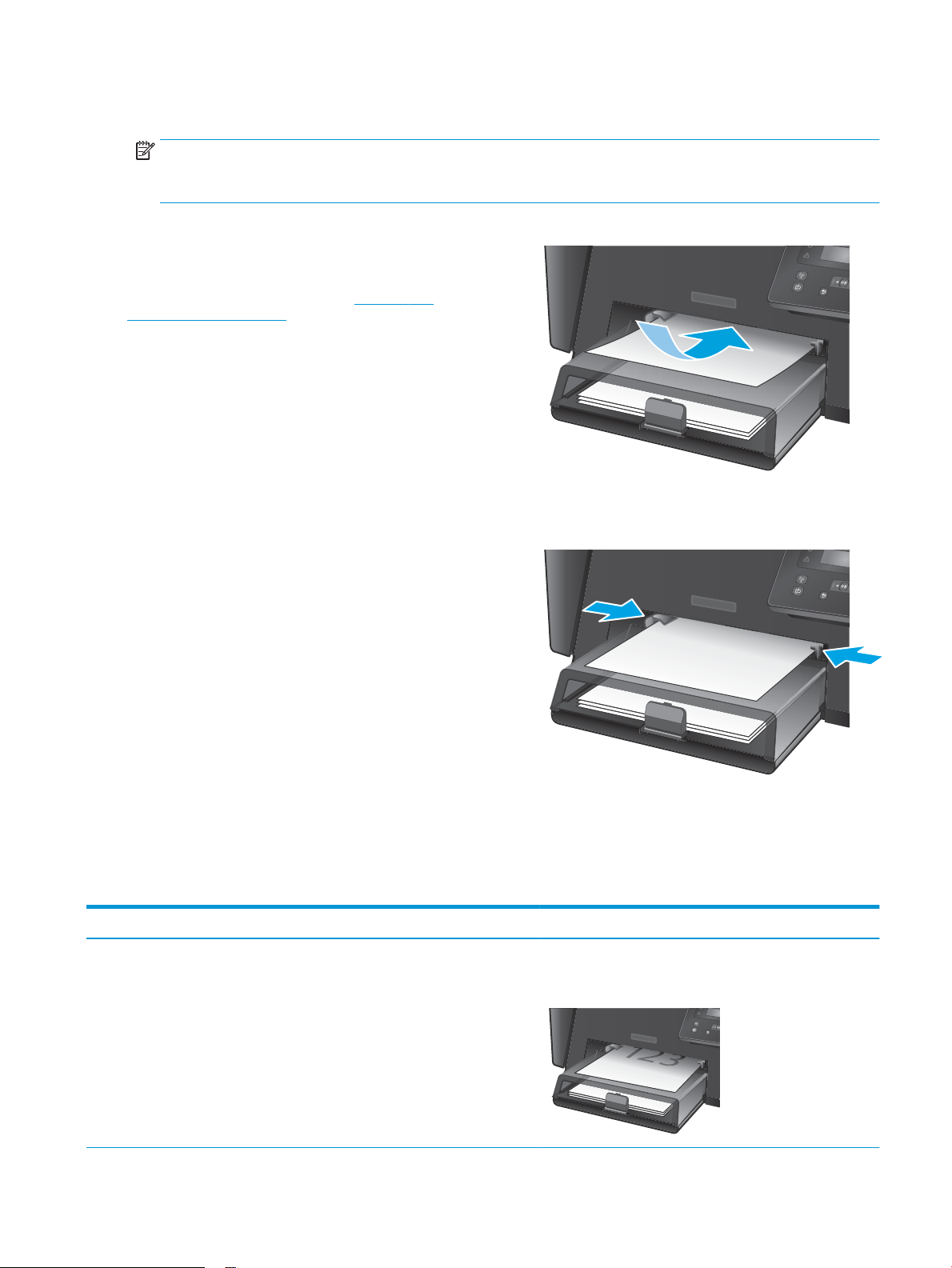
Laadimine eelistatud sisendsalve (1. salv)
MÄRKUS. Uue paberi lisamisel eemaldage kindlasti kogu paber söötesalvest ja koputage paberipakk
ühtlaseks. Ärge tuulutage paberit. See aitab vältida mitme lehe korraga printerisse söötmist ja sellest
tingitud ummistusi. Kasutage paberit, mis ei ole kortsus, voltidega ega kahjustatud.
1. Sisestage paber söötesalve esiküljega ülespoole,
ülemine serv ees.
Paberi suund salves varieerub olenevalt prinditöö
tüübist. Lisateavet leiate jaotisest Tabel 2-1 1.
salve paberi suund lk 13.
2. Seadke paberijuhikud tihedalt vastu paberit.
Tabel 2-1 1. salve paberi suund
Paberi tüüp Dupleksrežiim Paberi laadimine
Eelprinditud või päis Ühepoolne printimine või käsitsi
kahepoolne printimine
Ülespidi
Ülaserv printeri pool
ETWW Laadimine eelistatud sisendsalve (1. salv) 13
Page 22
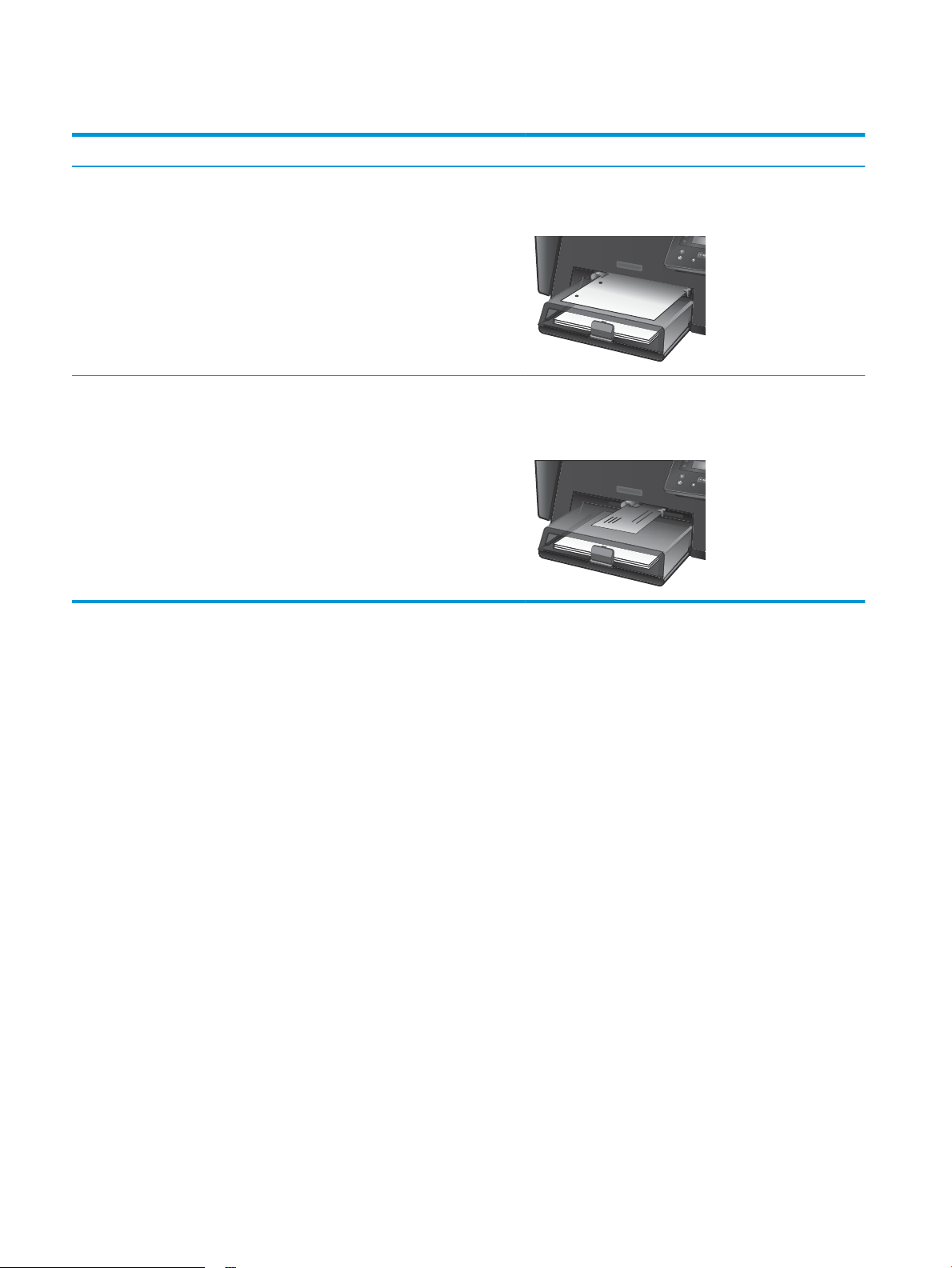
Tabel 2-1 1. salve paberi suund (järg)
Paberi tüüp Dupleksrežiim Paberi laadimine
Eelaugustatud Ühepoolne printimine või käsitsi
kahepoolne printimine
Ümbrikud Ühepoolne printimine Ülespidi
Ülespidi
Augud printeri vasakul poolel
Ülemine äär salve paremal küljel, postipool siseneb tootesse
viimasena.
14 Peatükk 2 Paberisalved ETWW
Page 23
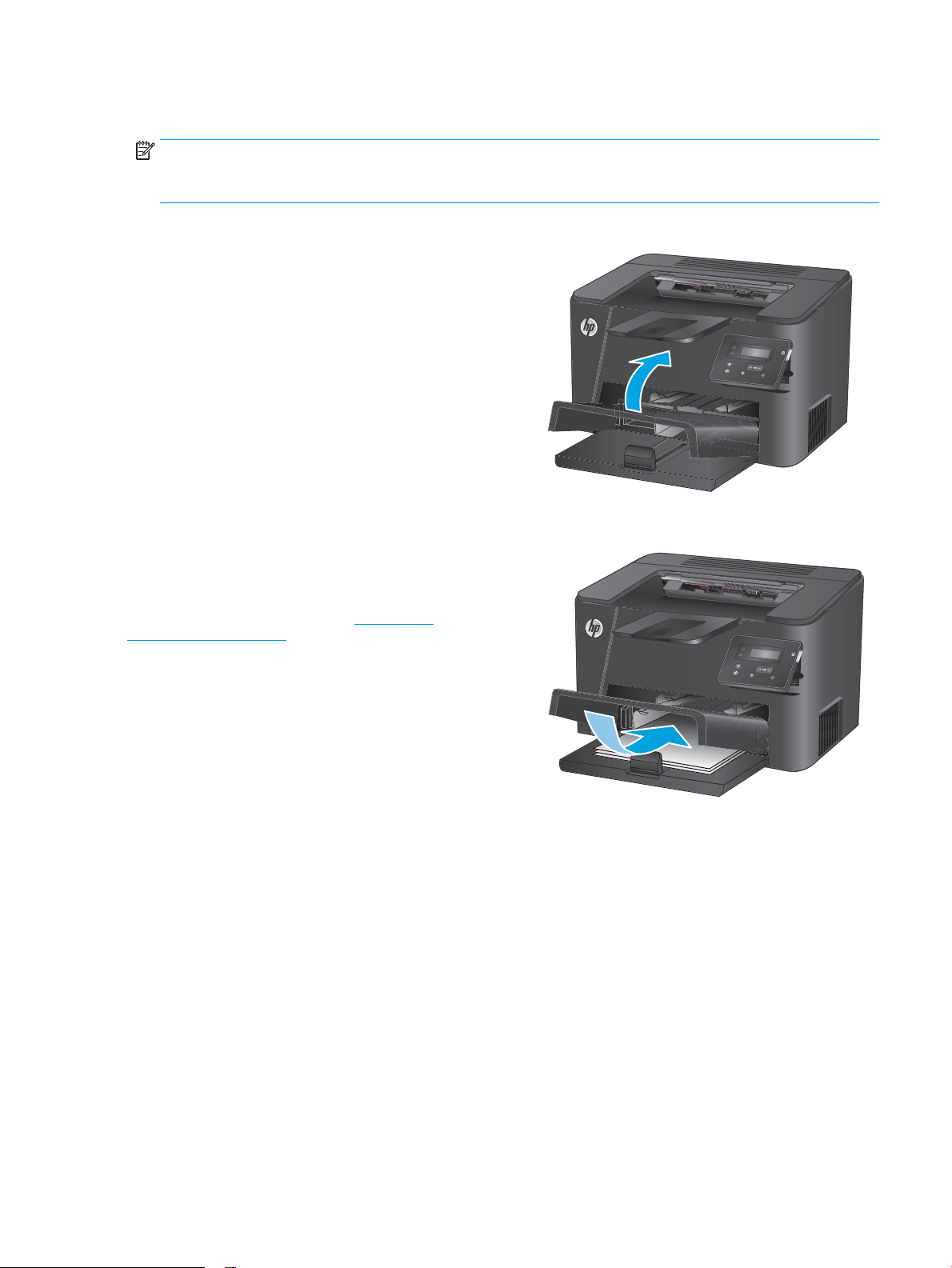
Laadimine peamisesse sisendsalve (2. salv)
MÄRKUS. Uue paberi lisamisel eemaldage kindlasti kogu paber söötesalvest ja koputage paberipakk
ühtlaseks. Ärge tuulutage paberit. See aitab vältida mitme lehe korraga printerisse söötmist ja sellest
tingitud ummistusi. Kasutage paberit, mis ei ole kortsus, voltidega ega kahjustatud.
1. Avage tolmukate.
2. Laadige paber salve. Veenduge, et paber mahub
sakkide alla ning on allpool maksimaalse kõrguse
näidikuid.
Paberi suund salves varieerub olenevalt prinditöö
tüübist. Lisateavet leiate jaotisest Tabel 2-2 2.
salve paberi suund lk 17.
ETWW Laadimine peamisesse sisendsalve (2. salv) 15
Page 24
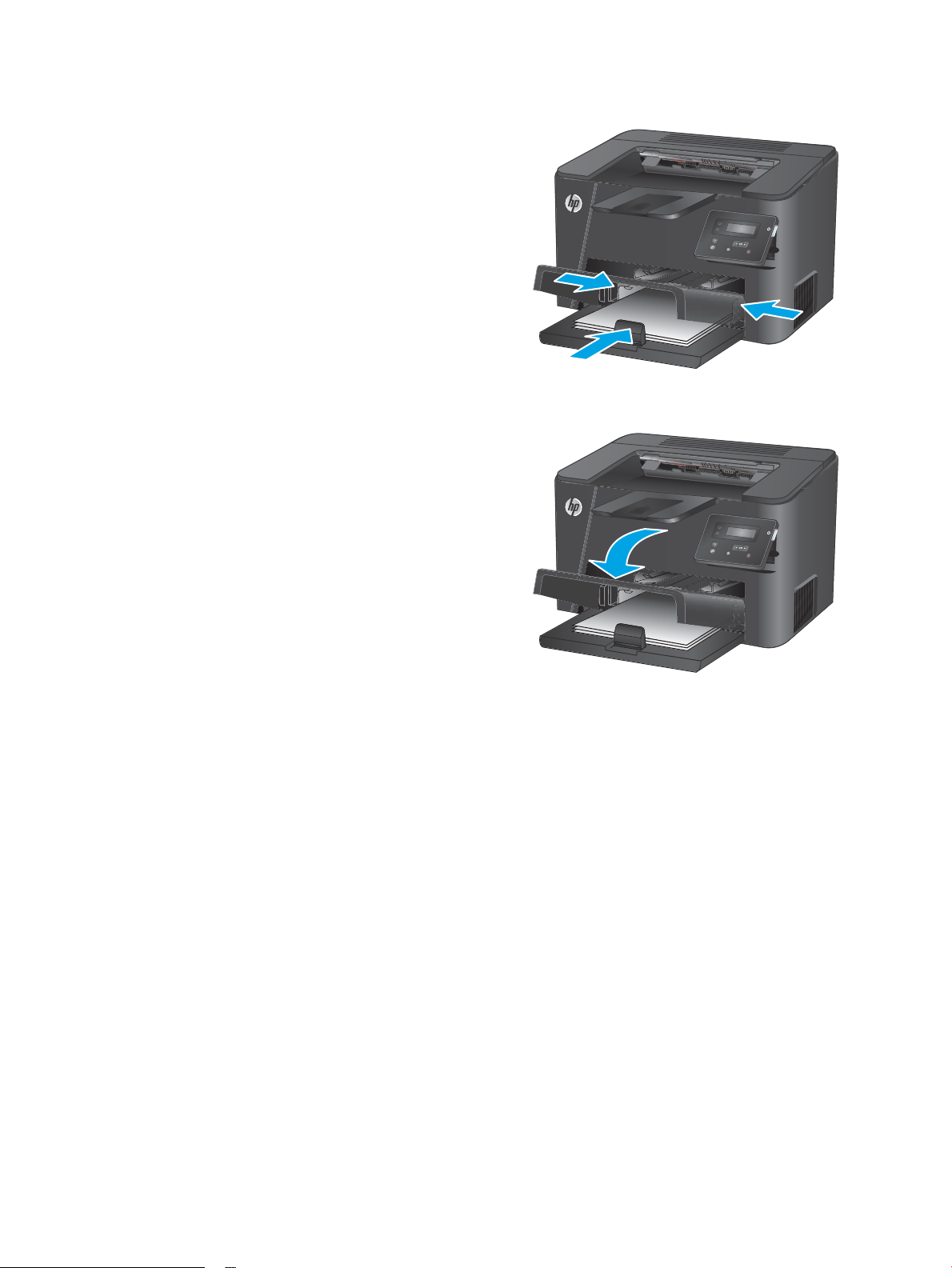
3. Seadke paberijuhikud tihedalt vastu paberit.
4. Sulgege tolmukate.
16 Peatükk 2 Paberisalved ETWW
Page 25
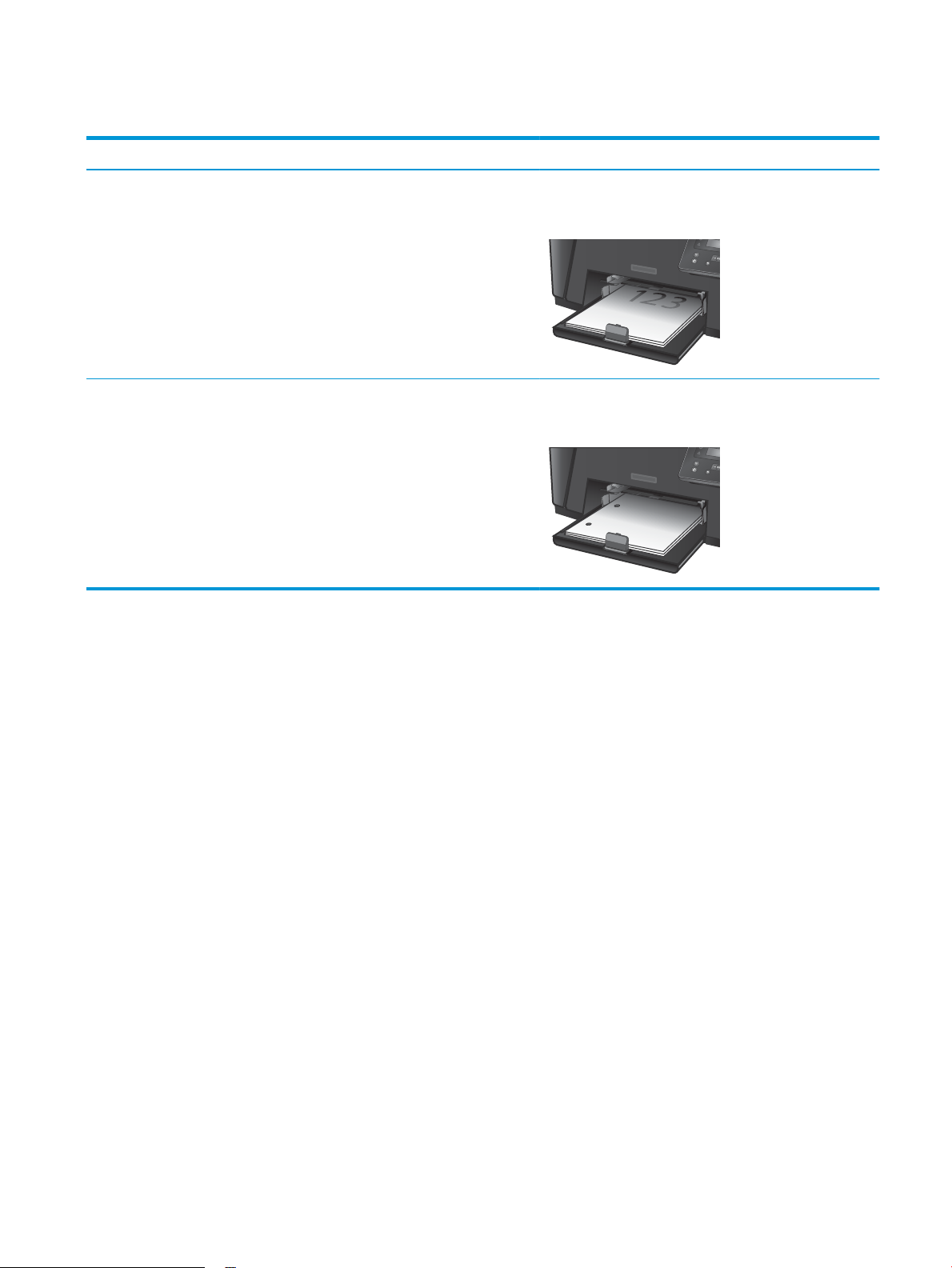
Tabel 2-2 2. salve paberi suund
Paberi tüüp Dupleksrežiim Paberi laadimine
Eelprinditud või päis Ühepoolne printimine või kahepoolne
printimine
Eelaugustatud Ühepoolne printimine või kahepoolne
printimine
Ülespidi
Ülaserv printeri pool
Ülespidi
Augud printeri vasakul poolel
ETWW Laadimine peamisesse sisendsalve (2. salv) 17
Page 26

18 Peatükk 2 Paberisalved ETWW
Page 27

3 Osad, tarvikud ja lisavarustus
●
Osade, lisavarustuse ja tarvikute tellimine
●
Toonerikasseti vahetamine
Lisateave:
Külastage veebilehte www.hp.com/support/ljM201, www.hp.com/support/ljM202.
HP põhjalik tooteabi sisaldab teavet järgmiste teemade kohta.
●
Installimine ja konfigureerimine
●
Õppimine ja kasutamine
●
Probleemide lahendamine
●
Tarkvarauuenduste allalaadimine
●
Tugifoorumites osalemine
●
Garantii- ja normatiivse teabe saamine
ETWW 19
Page 28

Osade, lisavarustuse ja tarvikute tellimine
Tellimine
Tarvikute ja paberi tellimine www.hp.com/go/suresupply
Ehtsate HP osade või lisavarustuse tellimine www.hp.com/buy/parts
Tellimine teenindust või toetajaid kasutades Võtke ühendust HP-volitusega teeninduse või toetajaga.
Tellimine HP sisseehitatud veebiserverit (Embedded Web Server,
EWS) kasutades
Kirjutage printeri IP-aadress või hosti nimi oma arvutis asuva
veebilehitseja aadressi/URL-i väljale. Sisseehitatud veebiserver
sisaldab linki HP veebilehele SureSupply, mis pakub HP
originaaltarvikute soetamise võimalusi.
Tarvikud ja lisaseadmed
Üksus Kirjeldus Osa number
HP 83A toonerikassett Asendustoonerikassett CF283A
HP 83X toonerikassett Suuremahuline asendustoonerikassett CF283X
HP 88A toonerikassett Asendustoonerikassett vaid Hiina ja India jaoks CC388A
USB-kaabel 2-meetrine standardne USB-ga ühildatav
seadmepistmik
C6518A
20 Peatükk 3 Osad, tarvikud ja lisavarustus ETWW
Page 29

Toonerikasseti vahetamine
Kui toonerikassett läheneb tööea lõpule, kuvab toode asenduse tellimise vajalikkust väljendav viip. Võite
jätkata sama kassetiga, kuni tooneri jaotamine kassetis ei anna enam vastuvõetavat trükikvaliteeti.
Juhtpaneelil kuvatakse teist teadet, kui toonerikassett saavutab taseme „väga madal”.
1. Avage ülemine kaas.
2. Eemaldage toonerikassett.
3. Eemaldage kotist uus printerikassett. Asetage
kasutatud printerikassett ümbertöötlemiseks
kotti tagasi.
ETWW Toonerikasseti vahetamine 21
Page 30

4. Haarake printerikasseti mõlemast küljest ja
eemaldage tooner, raputades õrnalt
printerikassetti.
ETTEVAATUST. Ärge katsuge rulli katikut või
pinda.
5. Painutage lahti kasseti vasakus küljes olev
sulgeva lindi kinnitus. Tõmmake kinnitust, kuni
lint tuleb kassetist täiesti välja. Pange lapats ja
lint printerikasseti karpi, et need ringlussevõtuks
tagastada.
22 Peatükk 3 Osad, tarvikud ja lisavarustus ETWW
Page 31

6. Joondage toonerikassett printeri sees olevate
joonte järgi, seejärel sisestage toonerikassett,
kuni see on kindlalt paigas.
7. Sulgege ülemine kaas.
ETWW Toonerikasseti vahetamine 23
Page 32

24 Peatükk 3 Osad, tarvikud ja lisavarustus ETWW
Page 33

4 Printimine
●
Prinditööd (Windows)
●
Prinditööd (Mac OS X)
●
Funktsiooni HP Wireless Direct Printing seadistamine (ainult võrgu- ja traadita mudelid)
●
Mobiilne (ainult võrgu- ja traadita mudelid)
Lisateave:
Külastage veebilehte www.hp.com/support/ljM201, www.hp.com/support/ljM202.
HP põhjalik tooteabi sisaldab teavet järgmiste teemade kohta.
●
Installimine ja konfigureerimine
●
Õppimine ja kasutamine
●
Probleemide lahendamine
●
Tarkvarauuenduste allalaadimine
●
Tugifoorumites osalemine
●
Garantii- ja normatiivse teabe saamine
ETWW 25
Page 34

Prinditööd (Windows)
●
Printimine (Windows)
●
Automaatne kahepoolne printimine (Windows)
●
Käsitsi mõlemale lehepoolele printimine (Windows)
●
Mitme lehekülje ühele lehele printimine (Windows)
●
Paberi tüübi valimine (Windows)
●
Täiendavad printimisülesanded
Printimine (Windows)
Järgmine toiming kirjeldab põhilist printimistoimingut Windowsis.
1. Valige tarkvaraprogrammis suvand Printimine.
2. Valige printerite nimekirjast toode. Seadete muutmiseks klõpsake või puudutage nuppu Properties
(Atribuudid) või Preferences (Eelistused), et prindidraiver avada.
MÄRKUS. Nupu nimi on erinevate tarkvarapogrammide puhul erinev.
26 Peatükk 4 Printimine ETWW
Page 35

3. Klõpsake või puudutage prindidraiveri vahekaarte, et saadaval olevaid suvandeid konfigureerida.
Näiteks määrake paberi suund vahekaardil Finishing (Viimistlemine) ning paberi allikas, paberi tüüp,
paberi suurus ja kvaliteediseaded vahekaardil Paper/Quality (Paber/kvaliteet).
4. Klõpsake või puudutage nuppu OK, et pöörduda tagasi dialoogikasti Printimine. Valige sellelt ekraanilt
prinditavate koopiate arv.
5. Töö printimisek klõpsake või puudutage nuppu OK.
ETWW Prinditööd (Windows) 27
Page 36

Automaatne kahepoolne printimine (Windows)
Kasutage seda toimingut toodete puhul, millele on automaatne dupleksseade installitud. Kui tootele ei ole
automaatset dupleksseadet installitud või kui prindite paberitüüpidele, mida dupleksseade ei toeta, saate
mõlemale poolele printimist käsitsi valida.
1. Valige tarkvaraprogrammis suvand Printimine.
2. Valige printerite loendist toode ja vajutage või puudutage seejärel nuppu Atribuudid või Eelistused, et
printeridraiver avada.
MÄRKUS. Nupu nimi on erinevate tarkvarapogrammide puhul erinev.
3. Klõpsake või puudutage vahekaarti Viimistlemine.
4. Valige märkeruut Prindi mõlemale poole. Klõpsake nuppu OK, et sulgeda dialoogikast Dokumendi
atribuudid.
5. Dialoogikastis Printimine klõpsake töö printimiseks nuppu OK.
28 Peatükk 4 Printimine ETWW
Page 37

Käsitsi mõlemale lehepoolele printimine (Windows)
Kasutage seda toimingut toodete puhul, millel ei ole automaatset dupleksseadet installitud või printides
paberit, mida dupleksseade ei toeta.
1. Valige tarkvaraprogrammis suvand Printimine.
2. Valige printerit loendist printer ja klõpsake või puudutage nuppu Atribuudid või Eelistused, et
printeridraiver avada.
MÄRKUS. Nupu nimi on erinevate tarkvaraprogrammide puhul erinev.
3. Klõpsake või puudutage vahekaarti Viimistlemine.
4. Valige märkeruut Prindi mõlemale poole (käsitsi). Töö esipoole printimiseks klõpsake nuppu OK.
5. Võtke väljastussalvest prinditud virn ja asetage see 1. salve.
6. Küsimisel puudutage jätkamiseks juhtpaneelil vastavat nuppu.
ETWW Prinditööd (Windows) 29
Page 38

Mitme lehekülje ühele lehele printimine (Windows)
1. Valige tarkvaraprogrammis suvand Printimine.
2. Valige printerite loendist toode ja vajutage või puudutage seejärel nuppu Atribuudid või Eelistused, et
printeridraiver avada.
MÄRKUS. Nupu nimi on erinevate tarkvarapogrammide puhul erinev.
3. Klõpsake või puudutage vahekaarti Viimistlemine.
4. Valige rippmenüü loendist Lehekügede arv lehel lehekülgede arv ühel lehel.
5. Valige õiged suvandid Prindi lehekülje äärised, Lehe järjestus ja Paigutus jaoks. Klõpsake nuppu OK,
et sulgeda dialoogikast Dokumendi atribuudid.
6. Dialoogikastis Printimine klõpsake töö printimiseks nuppu OK.
30 Peatükk 4 Printimine ETWW
Page 39

Paberi tüübi valimine (Windows)
1. Valige tarkvaraprogrammis suvand Printimine.
2. Valige printerite loendist toode ja vajutage või puudutage seejärel nuppu Atribuudid või Eelistused, et
printeridraiver avada.
MÄRKUS. Nupu nimi on erinevate tarkvarapogrammide puhul erinev.
3. Klõpsake või puudutage vahekaarti Paber/kvaliteet.
4. Klõpsake rippmenüüst Paberi tüüp valikut Veel....
5. Laiendage nimekirja: Tüüp on: suvandeid.
6. Laiendage teie paberit kõige paremini kirjeldavate paberitüüpide kategooriat.
7. Valige kasutatava paberi tüübi jaoks suvand ja klõpsake nuppu OK.
8. Klõpsake nuppu OK, et sulgeda dialoogikast Dokumendi atribuudid. Dialoogikastis Printimine
klõpsake töö printimiseks nuppu OK.
Täiendavad printimisülesanded
Külastage veebilehte www.hp.com/support/ljM201, www.hp.com/support/ljM202.
Eri prinditööde tegemiseks on saadaval juhised, nt järgmised:
●
printimisotseteede ja eelseadistuste loomine ja kasutamine
●
paberi formaadi valimine või tavalise paberi formaadi kasutamine
●
lehekülje paigutuse valimine
●
brošüüri loomine
●
lehekülje mastaapimine selle sobitamiseks valitud paberiformaadiga
●
esimese ja viimase lehekülje printimine teistsugusele paberile
●
dokumendile vesimärkide printimine
ETWW Prinditööd (Windows) 31
Page 40

Prinditööd (Mac OS X)
●
Printimine (OS X)
●
Automaatselt mõlemale poolele printimine (OS X)
●
Käsitsi mõlemale poolele printimine (OS X)
●
Mitme lehekülje ühele lehele printimine (OS X)
●
Paberi tüübi valimine (OS X)
●
Täiendavad printimisülesanded
Printimine (OS X)
Järgmine toiming kirjeldab peamist printimistoimingut operatsioonisüsteemiga OS X.
1. Klõpsake menüüd Fail ning seejärel klõpsake Prindi.
2. Valige toode.
3. Klõpsake Näita üksikasju ja valige seejärel teisi menüüsid printimisseadete muutmiseks.
4. Klõpsake nupule Prindi.
Automaatselt mõlemale poolele printimine (OS X)
MÄRKUS. Antud teave rakendub toodetel, millel on automaatne dupleksseade.
MÄRKUS. See funktsioon on saadaval, kui installite HP printeridraiveri. See ei pruugi saadaval olla AirPrinti
kasutades.
1. Klõpsake menüüd Fail ning seejärel klõpsake Prindi.
2. Valige toode.
3. Klõpsake Näita üksikasju ja seejärel klõpsake menüüd Paigutus.
4. Valige ripploendist sidumissuvand Kahepoolne.
5. Klõpsake nupule Prindi.
Käsitsi mõlemale poolele printimine (OS X)
MÄRKUS. See funktsioon on saadaval, kui installite HP printeridraiveri. See ei pruugi saadaval olla AirPrinti
kasutades.
1. Klõpsake menüüd Fail ning seejärel klõpsake Prindi.
2. Valige toode.
3. Klõpsake Näita üksikasju ja seejärel klõpsake menüüd Käsidupleks.
4. Klõpsake kastikest Käsidupleks ning valige sidumissuvand.
5. Klõpsake nupule Prindi.
6. Eemaldage printeri salvest 1 tühi paber.
32 Peatükk 4 Printimine ETWW
Page 41

7. Võtke prinditud virn väljastussalvest ja asetage see söötesalve, prinditud pool allapoole.
8. Küsimisel puudutage jätkamiseks juhtpaneelil vastavat nuppu.
Mitme lehekülje ühele lehele printimine (OS X)
1. Klõpsake menüüd Fail ning seejärel klõpsake Prindi.
2. Valige toode.
3. Klõpsake Näita üksikasju ja seejärel klõpsake menüüd Paigutus.
4. Valige ripploendis Lehekülgi lehe kohta lehekülgede arv, mida soovite igale lehele printida.
5. Valige alas Paigutuse suund lehekülgede järjestus ja asetus lehel.
6. Valige menüüst Äärised, milline äär iga lehel oleva lehekülje ümber printida.
7. Klõpsake nupule Prindi.
Paberi tüübi valimine (OS X)
1. Klõpsake menüüd Fail ning seejärel klõpsake Prindi.
2. Valige toode.
3. Klõpsake Näita üksikasju ja seejärel klõpsake menüüd Prindimaterjal ja kvaliteet või menüüd Paber/
kvaliteet.
4. Valige tüüp ripploendist Paberi tüüp.
5. Klõpsake nupule Prindi.
Täiendavad printimisülesanded
Külastage veebilehte www.hp.com/support/ljM201, www.hp.com/support/ljM202.
Eri prinditööde tegemiseks on saadaval juhised, nt järgmised:
●
printimisotseteede ja eelseadistuste loomine ja kasutamine
●
paberi formaadi valimine või tavalise paberi formaadi kasutamine
●
lehekülje paigutuse valimine
●
brošüüri loomine
●
lehekülje mastaapimine selle sobitamiseks valitud paberiformaadiga
●
esimese ja viimase lehekülje printimine teistsugusele paberile
●
dokumendile vesimärkide printimine
ETWW Prinditööd (Mac OS X) 33
Page 42

Funktsiooni HP Wireless Direct Printing seadistamine (ainult võrgu- ja traadita mudelid)
MÄRKUS. Funktsioon on saadaval ainult juhtmeta mudelite jaoks ja selle funktsiooni kasutamiseks võib
toode nõuda püsivara uuendust.
Funktsioon HP Wireless Direct Printing võimaldab teil printida traadita ühendusega mobiiliseadmest otse
HP Wireless Directiga lubatud seadmesse, ilma et mobiiliseade tuleks ühendada loodud võrgu või Internetiga.
Kasutage funktsiooni HP Wireless Direct traadita printimiseks järgmistest seadmetest:
●
iPhone, iPad, või iTouch, mis kasutab Apple'i rakendust AirPrint või HP mobiilirakendust ePrint.
●
Mobiiliseadmed, kus käitatakse operatsioonisüsteeme Android või Symbian, mis kasutavad rakendust
HP ePrint Home & Biz.
●
Wi-Fi-ga ühilduv arvuti ükskõik millise operatsioonisüsteemiga.
Funktsiooni HP Wireless Direct kohta lisateabe saamiseks minge veebilehele www.hp.com/go/
wirelessprinting ja vajutage seejärel HP Wireless Direct.
Funktsiooni HP Wireless Direct häälestamiseks juhtpaneelilt tehke järgmist.
1. Menüüde avamiseks vajutage seadme juhtpaneelil nuppu OK.
2. Kasutage noolenuppe, et avada järgmised menüüd:
●
Võrgu häälestamine
●
Traadita ühenduse menüü
●
Wireless Direct
3. Valige valik Sees, seejärel vajutage nuppu OK. Toode salvestab seade ja juhtpaneel naaseb menüüsse
Wireless Direct.
34 Peatükk 4 Printimine ETWW
Page 43

Mobiilne (ainult võrgu- ja traadita mudelid)
HP pakub mitmeid mobiilse printimise ja ePrinti lahendusi, et võimaldada juhtmevaba printimist HP
printeriga kas sülearvutist, tahvelarvutist, nutitelefonist või teistest mobiilsetest seadmetest. Et teha
selgeks enda jaoks parim valik, külastage veebilehte www.hp.com/go/LaserJetMobilePrinting (ainult inglise
keeles).
●
HP ePrint e-meili teel
●
HP ePrint tarkvara
●
AirPrint
HP ePrint e-meili teel
Kasutage funktsiooni HP ePrint, et printida dokumente, saates neid meilimanustena mis tahes lubatud
meilivahetusega seadmest seadme meiliaadressile.
Funktsiooni HP ePrint kasutamiseks peab toode olema kooskõlas järgmiste nõuetega.
●
Seade peab olema võrguga ühendatud ja sellel peab olema juurdepääs internetile.
●
Tootel peavad olema HP veebiteenused lubatud ning toode peab olema registreeritud HP Connected
kontol.
1. Vajutage toote juhtpaneelil nuppu OK.
2. Kerige menüüsse HP veebiteenused ja seejärel vajutage nuppu OK.
3. Kerige suvandisse Prindi teabeleht ja seejärel vajutage nuppu OK.
Teabeleht sisaldab printeri koodi, mida saate kasutada oma HP toote registreerimiseks
HP Connected kontol.
4. Minge veebilehele www.hpconnected.com, et luua HP ePrinti konto ja seadistage.
Lisateabe saamiseks minge veebilehele www.hp.com/support, kus saate vaadata täiendavat tugiteavet oma
toote kohta.
HP ePrint tarkvara
HP ePrint tarkvaraga on lihtne Windowsi või Maci töölaualt või sülearvutist igasse HP ePrinti toega tootesse
printida. Selle tarkvaraga on lihtne leida HP ePrinti toega tooteid, mis on teie HP Connected kontol
registreeritud. HP sihtprinter võib asuda kontoris võik kus tahes maailmas.
●
Windows. Pärast tarkvara installimist avage rakenduse suvand Prindi ja valige seejärel installitud
printerite loendist HP ePrint. Printimissuvandite konfigureerimiseks klõpsake nuppu Properties
(Atribuudid).
●
Mac. Valige pärast tarkvara installimist File (Fail), Print (Prindi) ja seejärel valige PDF-i kõrval asuv nool
(draiveri ekraani vasakus alumises nurgas). Valige HP ePrint.
Windowsi puhul toetab tarkvara HP ePrint TCP/IP printimist kohalikus võrgus asuvatesse printeritesse (LAN
või WAN) toetatud PostScript® toodetes.
Windows ja Mac toetavad mõlemad IPP printimist LAN- või WAN-ühendusega võrguga ühendatud toodetest,
millel on ePCL tugi.
ETWW Mobiilne (ainult võrgu- ja traadita mudelid) 35
Page 44

AirPrint
Windows ja Mac toetavad mõlemad ka PDF-dokumentide printimist avalikest printimiskohtadest ja
rakenduse HP ePrint abil e-postist pilve kaudu printimist.
Draiverite ja teabe saamiseks minge veebilehele www.hp.com/go/eprintsoftware.
MÄRKUS. HP ePrint tarkvara on PDF-i töövoo utiliit Maci jaoks ega ole tehniliselt võttes printeridraiver.
MÄRKUS. Tarkvara HP ePrint ei toeta USB-printimist.
Otseprintimine Apple'i AirPrinti kasutades on toetatud versioonis iOS 4.2 või uuemates versioonides.
Kasutage AirPrinti, et printida iPadist, iPhone'ist (3GS või uuem) või iPodist (kolmas põlvkond või uuem) otse
tootesse järgmistes rakendustes.
●
E-post
●
Fotod
●
Safari
●
iBooks
●
Valige kolmanda osapoole rakendused
AirPrinti kasutamiseks peab toode olema ühendatud sama juhtmevaba võrguga, millega Apple'i seade.
Lisateabe saamiseks AirPrinti kasutamise kohta ja selle kohta, millised HP seadmed AirPrintiga ühilduvad,
külastage selle toote veebitoe lehte.
www.hp.com/support/ljM201, www.hp.com/support/ljM202
MÄRKUS. AirPrint ei toeta USB-ühendusi.
36 Peatükk 4 Printimine ETWW
Page 45

5 Toote haldamine
●
Ühenduse tüübi muutmine (Windows)
●
HP sisseehitatud veebiserveri täiustatud konfiguratsioon ja HP Device Toolbox (Windows)
●
Täiustatud konfiguratsioon koos HP utiliidiga Mac OS X jaoks
●
IP võrgusätete konfigureerimine
●
HP Web Jetadmin
●
Toote turbefunktsioonid
●
Kokkuhoiu seaded
●
Püsivara värskendamine
Lisateave:
Külastage veebilehte www.hp.com/support/ljM201, www.hp.com/support/ljM202.
HP põhjalik tooteabi sisaldab teavet järgmiste teemade kohta.
●
Installimine ja konfigureerimine
●
Õppimine ja kasutamine
●
Probleemide lahendamine
●
Tarkvarauuenduste allalaadimine
●
Tugifoorumites osalemine
●
Garantii- ja normatiivse teabe saamine
ETWW 37
Page 46

Ühenduse tüübi muutmine (Windows)
Kui kasutate juba seadet ja soovite muuta selle ühendusviisi, kasutage ühenduse häälestamiseks otseteed
HP seadme uuesti konfigureerimine. Saate seadme näiteks konfigureerida kasutama mõnda teist traadita
ühenduse aadressi, ühendada selle (traadita) võrku või muuta ühenduse võrguühendusest USB-ühenduseks.
Saate konfiguratsiooni muuta seadme CD-d sisestamata. Kui olete valinud ühendustüübi, liigub programm
kohe seadme selle häälestusprotseduuri osa juurde, mida teil on vaja muuta.
38 Peatükk 5 Toote haldamine ETWW
Page 47

HP sisseehitatud veebiserveri täiustatud konfiguratsioon ja HP Device Toolbox (Windows)
Printeri juhtpaneeli asemel kasutage printeri funktsioonide kasutamiseks arvuti sisseehitatud veebiserverit.
●
Printeri olekuteabe vaatamine
●
Määrake kõigi tarvikute järelejäänud kasutusaeg ning tellige uued
●
Vaadake ja muutke salve seadistusi
●
Vaadake ja muutke printeri juhtpaneeli menüü konfiguratsiooni
●
Vaadake ja printige printeri seadistuste infolehti
●
Tellige teavitus printeri ja tarvikute sündmuste kohta
●
Vaadake ja muutke võrgu konfiguratsiooni
HP sisseehitatud veebiserver töötab, kui toode on ühendatud IP-põhise võrguga. HP sisseehitatud
veebiserver ei toeta IPX-il põhinevaid tooteühendusi. HP sisseehitatud veebiserveri avamiseks ja
kasutamiseks pole tarvis internetiühendust.
HP sisseehitatud veebiserver on pärast toote võrku ühendamist automaatselt saadaval.
MÄRKUS. HP Device Toolbox on saadaval vaid siis, kui tegite toote installimisel täisinstalli. Olenevalt
sellest, kuidas toode on ühendatud, ei pruugi mõned funktsioonid olla kättesaadavad.
MÄRKUS. HP sisseehitatud veebiserverisse ei pääse võrgu tulemüüriga.
Avage stardimenüüst HP sisseehitatud veebiserver
1. Klõpsake nuppu Start ja seejärel üksusel Programmid.
2. Klõpsake oma HP tooterühmal ja seejärel üksusel HP Device Toolbox.
Avage veebilehitsejast HP sisseehitatud veebiserver
1. Printige konfiguratsioonileht ja leidke IP-aadress.
a. Vajutage juhtpaneelil nuppu OK.
b. Kerige suvandisse Aruanded ja seejärel vajutage nuppu OK.
c. Kerige suvandisse Konfiguratsiooniaruanne ja seejärel vajutage aruande printimiseks nuppu OK.
2. Avage veebilehitseja ning sisestage aadressireal IP-aadress, nagu see kuvatakse toote juhtpaneelil.
Vajutage klahvi Kinnita arvuti klahvistikul. Avaneb sisseehitatud veebiserver.
ETWW HP sisseehitatud veebiserveri täiustatud konfiguratsioon ja HP Device Toolbox (Windows) 39
Page 48

Vahekaart või jaotis Kirjeldus
Vahekaart Kodu
Toote, oleku ja konfiguratsiooni info
Vahekaart Süsteem
Võimaldab printeri seadistamist
arvutist.
●
Seadme olek. Näitab seadme olekut ja HP tarvikute järelejäänud kasutusea ligikaudset
protsenti.
●
Tarvikute olek. Näitab HP tarvikute järelejäänud kasutusea ligikaudset protsenti.
Tarviku tegelik järelejäänud kasutusiga võib varieeruda. Mõelge varutarviku hankimisele
juhul, kui prindikvaliteet muutub vastuvõetamatuks. Kui prindikvaliteet on veel
vastuvõetav, siis tarvikut asendama ei pea.
●
Seadme konfiguratsioon. Näitab seadme konfiguratsioonilehel olevat teavet.
●
Võrgu ülevaade. Siin kuvatakse seadme võrgukonfiguratsiooni lehel olev teave.
●
Aruanded. Prindib seadme loodud konfiguratsiooni ja tarvikute olekulehed.
●
Sündmuste logi. Kuvab loetelu kõigist printeri sündmustest ja tõrgetest.
●
Seadme teave. Annab peamist teavet seadme ja selle tootnud ettevõtte kohta.
●
Paberi seaded. Muutke toote paberi käsitsemise vaikeseadeid.
●
Prindikvaliteet. Muutke toote prindikvaliteedi vaikeseadeid.
●
EcoSMART konsool. Muutke uinaku või automaatse väljalülituse režiimi sisenemise
vaikimisi aegu. Seadistage, millised sündmused seadme äratavad.
●
Paberitüübid. Konfigureerib prindirežiimid, mis vastavad seadme vastuvõetavatele
paberi tüüpidele.
●
Süsteemi häälestus. Muudab toote süsteemi eelistusi.
●
Hooldus. Teostage tootega puhastusprotseduur.
●
Salvestamine ja taastamine. Salvestage jooksvad tooteseaded arvutis olevasse faili.
Kasutage seda faili samade seadete laadimiseks muusse tootesse või hiljem samas
arvutis nende seadete taastamiseks.
●
Haldus: Seadistab või vahetab toote salasõna. Lubab või keelab toote funktsioone.
MÄRKUS. Vahekaart Süsteem võib olla parooliga kaitstud. Kui seade on võrku ühendatud,
pidage enne selle vahekaardi seadete muutmist alati nõu administraatoriga.
Vahekaart Printimine
Võimaldab teil arvutist muuta
printimise vaikeseadeid.
Vahekaart Võrgundus:
(Ainult võrguühendusega tooted)
Pakub võimalusi võrguseadete
muutmiseks arvutist.
Vahekaart HP veebiteenused Kasutage seda vahekaarti erinevate võrgutööriistade häälestamiseks ja seadmega
●
Printimine. Muutke printimise vaikeseadeid nagu näiteks koopiate arvu ja paberi suunda.
Samu valikuid saab teha ka juhtpaneelil.
●
PCL5c. Vaadake ja muutke PCL5c seadeid.
●
PostScript. Lülitage funktsioon Printimise PS-vead välja või sisse.
Kui seade on ühendatud IP-põhise võrguga, saavad võrguadministraatorid seda vahekaarti
kasutades reguleerida võrguga seonduvaid printeri seadeid. See võimaldab
võrguadministraatoril häälestada ka traadita otseühenduse funktsiooni. Kui printer on otse
ühendatud arvutiga, siis seda vahekaarti ei ilmu.
kasutamiseks.
40 Peatükk 5 Toote haldamine ETWW
Page 49

Täiustatud konfiguratsioon koos HP utiliidiga Mac OS X jaoks
Kasutage HP utiliiti toote oleku vaatamiseks või oma arvutis seadme seadete vaatamiseks või muutmiseks.
Utiliiti HP Utility on võimalik kasutada, kui toode on ühendatud USB-kaabliga või TCP/IP-põhisesse võrku.
HP Utility avamine
1. Avage arvutis menüü Süsteemi eelistused ning klõpsake seejärel Printimine ja faksimine, Printimine
ja skannimine või Printerid ja skannerid.
2. Valige nimekirjast toode.
3. Klõpsake nuppu Suvandid ja tarvikud.
4. Klõpsake vahekaardil Liides.
5. Klõpsake nuppu Ava printeri liides.
HP Utility funktsioonid
HP utiliidi tööriistariba hõlmab järgmisi üksusi:
●
Seadmed: Klõpsake seda nuppu, et HP utiliidi leitud Maci tooteid kuvada või peita.
●
Kõik seaded: Klõpsake seda nuppu HP liidese põhivaatessse naasmiseks.
●
HP tugi: Klõpsake seda nuppu brauseri avamiseks ja minge HP tugilehele.
●
Tarvikud: Klõpsake seda nuppu HP SureSupply veebilehe avamiseks.
●
Registreerimine: Klõpsake seda nuppu HP registreerimise veebilehe avamiseks.
●
Taaskasutamine: Klõpsake seda nuppu, et avada HP taaskasutusprogrammi Planet Partners veebileht.
HP liides koosneb lehtedest, mida saate avada, klõpsates loendis Kõik seaded. Järgmine tabel kirjeldab
toiminguid, mida saate HP liidesega teha.
Menüü Kirjeldus
Teave ja tugi
●
Tarvikute olek. Näitab toote tarvikute olekut ja annab linke veebist tarvikute
tellimiseks.
●
Seadme teave: Näita teavet praegu valitud seadme kohta, sh toote teenuse ID (kui
määratud), püsivara versioon, seerianumber ja IP aadress.
●
Faili üleslaadimine: Kandke failid üle arvutist tootesse. Saate üles laadida järgmist
tüüpi faile:
◦
HP LaserJet printeri käsukeel (.PRN)
◦
Teisaldatav dokumendi formaat (.PDF)
◦
Postscript (.PS)
◦
Text (.TXT)
●
HP Connected: Ligipääs veebilehele HP Connected.
●
Fontide üleslaadimine: Laadige üles fondid oma arvutist tootesse.
ETWW Täiustatud konfiguratsioon koos HP utiliidiga Mac OS X jaoks 41
Page 50

Menüü Kirjeldus
Printerisätted
Teave Teadete keskus: Kuvab tootel esinevaid veateateid.
Faksiseaded
(ainult MFP faksiga mudelid)
Skannimisseaded
(ainult MFP puuteekraaniga mudelid)
●
Automaatne väljalülitus: Konfigureerige toode mitteaktiivse perioodi järel
automaatselt välja lülituma. Saate valida mitme minuti järel toode välja lülitub.
●
Võrgusätted: Konfigureerige võrgusätted, nt IPv4 sätted, IPv6 sätted, Bonjouri
sätted ja muud sätted.
●
Tarvikute hooldamine: Konfigureerige seda, kuidas peaks toode käituma, kui
tarvikute eeldatav kasutusiga hakkab lõpule jõudma.
●
Salvede konfigureerimine: Muutke paberi suurust ja tüüpi iga salve kohta.
●
Lisasätted: Avage toote HP sisseehitatud veebiserver.
MÄRKUS. USB-ühendusi ei toetata.
●
Basic Fax Settings (Faksi põhisätted): Seadistage faksi päise väljad ja
konfigureerige, kuidas toode vastab sissetulevatele kõnedele.
●
Rämpsfakside blokeerimine: Salvestage faksinumbrid, mida soovite blokeerida.
●
Fax Forwarding (Faksi edasisaatmine): Seadistage toode, kuhu sissetulevad faksid
erineva numbriga saadetakse.
●
Faksi logid: Vaadake kõikide fakside logisid.
●
Faksi kiirvalikud: Lisage faksinumbreid kiirvalikute hulka.
●
Skannimine e-posti: Avage HP sisseehitatud veebiserveri leht, et konfigureerida eposti skannimise seaded.
●
Skannimine võrgukausta: Avage HP sisseehitatud veebiserveri leht, et
konfigureerida võrgukausta skannimise seaded.
MÄRKUS. USB-ühendusi ei toetata.
42 Peatükk 5 Toote haldamine ETWW
Page 51

IP võrgusätete konfigureerimine
●
Ühiskasutatava printeri mittetunnustamine
●
Võrguseadete vaatamine või muutmine
●
Võrgus seadme nime muutmine
●
IPv4 TCP/IP parameetrite käsitsi konfigureerimine juhtpaneeli kaudu
Ühiskasutatava printeri mittetunnustamine
HP ei toeta võrdõigusvõrgu kasutamist, kuna see funktsioon on Microsofti opsüsteemi, mitte HP
printeridraiveri funktsioon. Minge Microsofti aadressile www.microsoft.com.
Võrguseadete vaatamine või muutmine
IP-konfiguratsiooniseadete vaatamiseks või muutmiseks kasutage HP sisseehitatud veebiserverit.
1. Printige konfiguratsioonileht ja leidke IP-aadress.
a. Vajutage juhtpaneelil nuppu OK.
b. Kerige suvandisse Aruanded ja seejärel vajutage nuppu OK.
c. Kerige suvandisse Konfiguratsiooniaruanne ja seejärel vajutage aruande printimiseks nuppu OK.
2. Avage veebilehitseja ning sisestage aadressireale täpselt see IP-aadress, nagu see kuvatakse toote
juhtpaneelil. Vajutage klahvi Kinnita arvuti klahvistikul. Avaneb sisseehitatud veebiserver.
3. Klõpsake vahekaardil Networking (Võrgundus), et näha võrguinformatsiooni. Muutke seadeid vajaduse
korral.
Võrgus seadme nime muutmine
Kui soovite võrgus seadme nime muuta selleks, et seda üheselt tuvastada, kasutage selleks HP sisseehitatud
veebiserverit.
1. Printige konfiguratsioonileht ja leidke IP-aadress.
a. Vajutage juhtpaneelil nuppu OK.
b. Kerige suvandisse Aruanded ja seejärel vajutage nuppu OK.
c. Kerige suvandisse Konfiguratsiooniaruanne ja seejärel vajutage aruande printimiseks nuppu OK.
2. Avage veebilehitseja ning sisestage aadressireal IP-aadress, nagu see kuvatakse toote juhtpaneelil.
Vajutage klahvi Kinnita arvuti klahvistikul. Avaneb sisseehitatud veebiserver.
3. Avage vahekaart Süsteem.
ETWW IP võrgusätete konfigureerimine 43
Page 52

4. Leheküljel Teave seadme kohta on toote nimetus vaikimisi väljal Seadme olek. Saate seda nime
seadme üheselt tuvastamiseks muuta.
MÄRKUS. Teiste väljade täitmine sellel lehel pole kohustuslik.
5. Muudatuste salvestamiseks klõpsake nuppu Rakenda.
IPv4 TCP/IP parameetrite käsitsi konfigureerimine juhtpaneeli kaudu
Kasutage juhtpaneeli menüüsid, et käsitsi seadistada IPv4 aadress, alamvõrgu mask ja vaikevõrguvärav.
1. Vajutage toote juhtpaneelil nuppu OK.
2. Avage järgmised menüüd.
●
Võrgu häälestamine
●
IPV4 konfigureerimismeetod
●
Käsitsi
3. IP-aadressi sisestamiseks kasutage nooleklahve ja seejärel vajutage nuppu OK. Kinnitamiseks vajutage
uuesti nuppu OK.
4. Alamvõrgu maski sisestamiseks kasutage nooleklahve ja seejärel vajutage nuppu OK. Kinnitamiseks
vajutage uuesti nuppu OK.
5. Vaikevõrguvärava sisestamiseks kasutage nooleklahve ja seejärel vajutage nuppu OK. Kinnitamiseks
vajutage uuesti nuppu OK.
44 Peatükk 5 Toote haldamine ETWW
Page 53

HP Web Jetadmin
HP Web Jetadmin on auhinnatud, tööstuses juhtiv tööriist, mis on mõeldud laia valiku HP võrguseadmete (sh
printerid, multifunktsionaalsed tooted ja digisaatjad) tõhusaks haldamiseks. See terviklahendus aitab teil
kaugjuhtida installimist, monitoorimist, hooldust, tõrkeotsingut ning oma printimis- ja pildinduskeskkonna
turvataset — pikemas perspektiivis tõstab see teie äri tootlikkust, aidates teil säästa aega, kontrollida
kulusid ja kaitsta oma investeeringut.
HP Web Jetadmini värskendusi avaldatakse periooditi, et toetada teatud tootefunktsioone. Lisateabe
saamiseks külastage aadressi www.hp.com/go/webjetadmin ja klõpsake värskendustega tutvumiseks linki
Omaabi ja dokumentatsioon.
ETWW HP Web Jetadmin 45
Page 54

Toote turbefunktsioonid
Toode toetab turbestandardeid ja soovituslikke protokolle, mis aitavad teil hoida toote turvalisena, kaitsta
võrgust tulevat olulist teavet ning lihtsustada toote seiret ja hoidmist.
Täpsema teabe HP turvalise pildinduse ja prindilahenduse kohta leiate aadressil www.hp.com/go/
secureprinting. See sait näitab turbefunktsioonidega seonduvaid linke valgetele raamatutele ja KKK-
dokumentidele.
Seadistage või muutke toote salasõna, kasutades HP sisseehitatud veebiserverit
Võrgus oleva seadme salasõna määramiseks või olemasoleva salasõna muutmiseks kasutage HP
sisseehitatud veebiserverit.
1. Printige konfiguratsioonileht ja leidke IP-aadress.
a. Vajutage juhtpaneelil nuppu OK.
b. Kerige suvandisse Aruanded ja seejärel vajutage nuppu OK.
c. Kerige suvandisse Konfiguratsiooniaruanne ja seejärel vajutage aruande printimiseks nuppu OK.
2. Avage veebilehitseja ning sisestage aadressireale täpselt see IP-aadress, nagu see kuvatakse toote
juhtpaneelil. Vajutage klahvi Kinnita arvuti klahvistikul. Avaneb sisseehitatud veebiserver.
3. Klõpsake vahekaarti Süsteem ja klõpsake kas suvandit Toote turvalisus või linki Haldus.
MÄRKUS. Kui salasõna on juba seatud, kästakse teil see sisestada. Sisestage salasõna ja klõpsake
nuppu Rakenda.
4. Sisestage kastidesse Password (Salasõna) ja Confirm password (Kinnita salasõna) uus salasõna.
5. Parooli salvestamiseks klõpsake akna allosas nupul Rakenda.
MÄRKUS. Kasutage Windowsi arvutiga USB-kaabli kaudu ühendatud toote salasõna muutmiseks rakendust
HP Device Toolbox:
1. Klõpsake nuppu Start ja seejärel üksusel Programmid.
2. Klõpsake oma HP tooterühmal ja seejärel üksusel HP Device Toolbox.
3. Klõpsake vahekaarti Süsteem.
4. Klõpsake Haldus ja määrake ala, kus salasõna muuta.
46 Peatükk 5 Toote haldamine ETWW
Page 55

Kokkuhoiu seaded
●
Printimine režiimil EconoMode
●
Unerežiimi viivituse määramine
●
Automaatse väljalülitamise viivituse määramine
Printimine režiimil EconoMode
Seadmel on EconoMode suvand dokumendivisandite trükkimiseks. Režiim EconoMode võib kasutada vähem
toonerit. EconoMode võib siiski vähendada ka prindikvaliteeti.
HP ei soovita režiimi EconoMode pidevalt kasutada. Režiimi EconoMode pideval kasutusel võib tooner vastu
pidada kauem kui toonerikasseti mehaanilised osad. Kui prindikvaliteet hakkab halvenema ja pole enam
vastuvõetav, kaaluge toonerikasseti väljavahetamist.
MÄRKUS. Kui see suvand pole teie printeridraiveris veel saadaval, saate selle määrata HP sisseehitatud
veebiserveriga.
1. Valige tarkvaraprogrammis suvand Printimine.
2. Valige toode ja klõpsake seejärel nuppu Atribuudid või Eelistused.
3. Klõpsake Paber/kvaliteet vahelehele.
4. Klõpsake märkeruudule EconoMode.
Unerežiimi viivituse määramine
1. Vajutage toote juhtpaneelil nuppu OK.
2. Avage järgmised menüüd.
●
Süsteemi häälestus
●
Energiasätted
●
Unerežiim / automaatne väljalülitus
●
Unerežiim / automaatse väljalülitamise viivitus
3. Valige uinaku viivituse aeg ja seejärel vajutage nuppu OK.
MÄRKUS. Vaikeväärtus on 15 minutit.
Automaatse väljalülitamise viivituse määramine
MÄRKUS. See seadistus ei ole kõikide toodete puhul saadaval.
1. Puudutage toote juhtpaneelil nuppu nuppu OK.
2. Avage järgmised menüüd.
ETWW Kokkuhoiu seaded 47
Page 56

●
Süsteemi häälestus
●
Energiasätted
●
Väljalülitamine teatud aja järel
3. Valige väljalülitamise viivituse aeg.
MÄRKUS. Vaikeväärtus on Mitte kunagi.
4. Toode väljub automaatselt unerežiimist, kui sellele saadetakse töö või kui vajutate toote juhtpaneelil
mõnda nuppu. Saate muuta sündmusi, mis seadme „äratavad”. Avage järgmised menüüd.
●
Süsteemi häälestus
●
Energiasätted
●
Unerežiim / automaatne väljalülitus
●
Äratused
Äratuse sündmuse väljalülitamiseks valige sündmus ja seejärel suvand Ei.
48 Peatükk 5 Toote haldamine ETWW
Page 57

Püsivara värskendamine
HP pakub korrapäraselt toodete värskendusi, uusi veebiteenuste rakendusi ja uusi funktsioone
olemasolevate veebiteenuste rakenduste jaoks. Järgige neid etappe, et värskendada konkreetse toote
püsivara. Püsivara värskendamisel värskendatakse veebiteenuse rakendust automaatselt.
Selle toote püsivara värskendamiseks on kaks toetatud meetodit. Kasutage toote püsivara värskendamiseks
alati vaid ühte järgmistest meetoditest.
Esimene meetod: värskendage püsivara, kasutades juhtpaneeli
Järgige neid etappe, et laadida püsivara juhtpaneelist (vaid võrguühendusega toodetele) ja/või seadistage
toodet selliselt, et see laadiks tulevikus püsivara uuendused automaatselt. USB-ühendusega toodete puhul
valige teine meetod.
1. Veenduge, et toode on ühendatud võrgu või juhtmevaba võrguga (Ethernet) ja et sellel oleks aktiivne
internetiühendus.
MÄRKUS. Toode peab olema ühendatud internetiga, et püsivara neti teel värskendada.
2. Vajutage toote juhtpaneelil nuppu OK.
3. Avage järgmised menüüd.
●
Hooldus
●
LaserJet Update (HP uuendus)
4. Kerige suvandisse Kontrolli kohe värskendusi ja seejärel vajutage nuppu OK.
MÄRKUS. Toode kontrollib automaatselt värskendusi ja uue versiooni tuvastamisel algab
automaatselt värskendusprotsess.
5. Seadistage toodet, et see värskendaks püsivara automaatselt, kui värskendused on saadaval.
a. Vajutage toote juhtpaneelil nuppu OK.
b. Avage järgmised menüüd.
●
Hooldus
●
LaserJet Update (HP uuendus)
●
Värskenduste haldamine
c. Seadistage suvand Võimalda värskendused valikule Jah ning suvand Automaatne kontroll
valikule Sees. Vajutage nuppu OK.
Teine meetod: värskendage püsivara, kasutades püsivara värskendamise utiliiti
Järgige neid etappe, et laadida käsitsi alla ja installida püsivara värskendamise utiliit veebilehelt HP.com.
MÄRKUS. See meetod on ainus püsivara värskendamise võimalus, mis on saadaval USB-kaabli abil arvutiga
ühendatud toodete korral. See toimib ka võrguühendusega toodete puhul.
ETWW Püsivara värskendamine 49
Page 58

1. Minge veebilehele www.hp.com/go/support, klõpsake linki Drivers & Software (Draiverid ja tarkvara),
sisestage toote nimetus otsinguväljale, vajutage nuppu Kinnita ning valige toode otsingutulemuste
loetelust.
2. Valige operatsioonisüsteem.
3. Rubriigis Firmware (Püsivara) valige Firmware Update Utility (Püsivara värskendamise utiliit).
4. Klõpsake nuppu Download (Allalaadimine), seejärel Run (Käivita) ja siis uuesti nuppu Run (Käivita).
5. Kui utiliit käivitub, valige menüüde ripploendist toode ja seejärel klõpsake nuppu Send Firmware (Saada
püsivara).
MÄRKUS. Installitud püsivara kontrollimiseks konfiguratsioonilehe printimiseks enne või pärast
värskendusprotsessi, klõpsake nuppu Print Config (Prindi konfiguratsioonileht).
6. Järgige ekraanil esitatud juhiseid installimise lõpetamiseks ning klõpsake nuppu Exit (Välju), et utiliit
sulgeda.
50 Peatükk 5 Toote haldamine ETWW
Page 59

6 Probleemide lahendamine
●
Klienditugi
●
Taastage tehase vaikeseaded
●
Teateid „Kassett tühjeneb” või „Kassett peaaegu tühi” kuvatakse toote juhtpaneelil
●
Toode ei võta paberit sisse või söödab valesti
●
Kõrvaldage ummistused
●
Prindikvaliteedi parandamine
●
Traadiga võrgu probleemide lahendamine
●
Traadita võrgu probleemide lahendamine
Lisateave:
Külastage veebilehte www.hp.com/support/ljM201, www.hp.com/support/ljM202.
HP põhjalik tooteabi sisaldab teavet järgmiste teemade kohta.
●
Installimine ja konfigureerimine
●
Õppimine ja kasutamine
●
Probleemide lahendamine
●
Tarkvarauuenduste allalaadimine
●
Tugifoorumites osalemine
●
Garantii- ja normatiivse teabe saamine
ETWW 51
Page 60

Klienditugi
Kasutage oma riigis/regioonis telefonitsi osutatavaid
tugiteenuseid
Hoidke käepärast toote nimi, seerianumber, ostukuupäev ja
probleemi kirjeldus.
Ööpäevaringse Interneti-toe saamine www.hp.com/support/ljM201, www.hp.com/support/ljM202
Tarkvarautiliitide, draiverite ja elektroonilise teabe allalaadimine www.hp.com/support/ljM201, www.hp.com/support/ljM202
Täiendavate HP teenindus- või hoolduslepingute tellimine www.hp.com/go/carepack
Toote registreerimine www.register.hp.com
Riigi/piirkonna telefoninumbrid on teie toote karbis oleval
teabelehel või aadressil www.hp.com/support/.
52 Peatükk 6 Probleemide lahendamine ETWW
Page 61

Taastage tehase vaikeseaded
Tehases määratud vaikesätete taastamine taastab kõik seadme ja võrgu sätted tehases määratud
vaikeväärtustele. Lehtede loendit, salve suurust ja keelt ei lähtestata. Seadme tehase vaikeväärtustele
lähtestamiseks järgige neid samme.
ETTEVAATUST. Tehases määratud vaikeseadete taastamine taastab kõik seaded tehases määratud
vaikeväärtustele ja kustutab kõik mällu talletatud lehed. See toiming taaskäivitab seejärel toote
automaatselt.
1. Menüüde avamiseks vajutage seadme juhtpaneelil nuppu OK.
2. Avage järgmised menüüd.
●
Hooldus
●
Vaikesätete taastamine
Toode taaskäivitub automaatselt.
ETWW Taastage tehase vaikeseaded 53
Page 62

Teateid „Kassett tühjeneb” või „Kassett peaaegu tühi” kuvatakse toote juhtpaneelil
Kassett tühjeneb: seade annab märku, kui toonerikasseti tase on madal. Toonerikasseti tegelik järelejäänud
kasutusiga võib varieeruda. Mõelge teise installitava printerikasseti varumisele juhul, kui prindikvaliteet
muutub vastuvõetamatuks. Toonerikassetti pole praegu vahetada vaja.
Kassett peaagu tühi: seade annab märku, kui toonerikasseti tase on väga madal. Toonerikasseti tegelik
järelejäänud kasutusiga võib varieeruda. Mõelge teise installitava printerikasseti varumisele juhul, kui
prindikvaliteet muutub vastuvõetamatuks. Toonerikassetti ei pea kohe vahetama, kui just prindikvaliteet ei
ole vastuvõetamatu.
Kui HP toonerikasseti tase jõuab väärtusele Väga madal, on HP kvaliteet-kaitsegarantii selle toonerikasseti
puhul lõppenud.
„Väga tühi” seadete muutmine
Kasutage toote juhtpaneeli, et muuta seda, kuidas seade reageerib, kui tarvikute olek jõuab väga madalale
tasemele. Pärast uue toonerikasseti paigaldamist ei pea te neid seadeid uuesti määrama.
1. Vajutage toote juhtpaneelil nuppu OK.
2. Avage järgmised menüüd.
●
Süsteemi häälestus
●
Tarvikute sätted
●
Must kassett
●
Väga madal säte
3. Valige üks järgmistest suvanditest.
●
Valige suvand Peata, et toode ei prindiks, kui kassett jõuab läveni Väga tühi.
●
Valige suvand Teavita, et toode ei prindiks, kui kassett jõuab läveni Väga tühi. Märka teavitust või
asenda kassett printimise jätkamiseks.
●
Valige suvand Jätka, et toode kuvaks hoiatuse, et kassett on väga tühi, ja jätkake printimist pärast
seadistust Väga tühi ilma sekkumiseta. Selle tagajärjeks võib olla mitterahuldav prindikvaliteet.
Tarvikute tellimine
Tarvikute ja paberi tellimine www.hp.com/go/suresupply
Tellimine teenindust või toetajaid kasutades Võtke ühendust HP-volitusega teeninduse või toetajaga.
Tellige, kasutades HP sisseehitatud veebiserverit Sissepääsemiseks kirjutage printeri IP-aadress või hosti nimi oma
arvutis asuva veebilehitseja aadressi/URL-i väljale. Sisseehitatud
veebiserver sisaldab linki HP veebilehele SureSupply, mis pakub
HP originaaltarvikute soetamise võimalusi.
54 Peatükk 6 Probleemide lahendamine ETWW
Page 63

Toode ei võta paberit sisse või söödab valesti
●
Toode ei võta paberit sisse
●
Toode võtab korraga sisse mitu paberilehte
Toode ei võta paberit sisse
Kui toode ei võta salvest paberit, proovige järgmisi lahendusi.
1. Avage toode ja eemaldage ummistunud paberilehed.
2. Laadige salve oma töö jaoks õiges formaadis paber.
3. Veenduge, et paberi formaat ja tüüp on toote juhtpaneelil õigesti seadistatud.
4. Veenduge, et salve paberijuhikud on reguleeritud vastavalt paberi suurusele. Reguleerige juhikuid
vastavalt salve sälkudele.
5. Kontrollige toote juhtpaneelilt, kas toode ootab teie kinnitust käsule paberit käsitsi sööta. Laadige
paber ja jätkake.
6. Rullid salve kohal võivad olla saastunud. Puhastage rullid soojas vees niisutatud ebemevaba lapiga.
Toode võtab korraga sisse mitu paberilehte
Kui toode võtab salvest korraga mitu paberilehte, proovige järgmisi lahendusi.
1. Eemaldage paberipakk salvest, painutage seda, keerake 180 kraadi ja pöörake ümber. Ärge tuulutage
paberit. Asetage paberipakk salve tagasi.
2. Kasutage tootes ainult paberit, mis vastab HP nõuetele.
3. Kasutage paberit, mis ei ole kortsus, voltidega ega kahjustatud. Vajadusel kasutage teisest pakist
võetud paberit.
4. Veenduge, et salv ei ole üle täidetud. Sellisel juhul eemaldage salvest kogu paber, koputage paberipakk
ühtlaseks ja asetage osa paberist salve tagasi.
5. Veenduge, et salve paberijuhikud on reguleeritud vastavalt paberi suurusele. Reguleerige juhikuid
vastavalt salve sälkudele.
6. Veenduge, et töökeskkond vastaks soovitatud spetsifikatsioonidele.
ETWW Toode ei võta paberit sisse või söödab valesti 55
Page 64

Kõrvaldage ummistused
1
2
●
Ummistuse asukoht
●
Sagedased või korduvad paberiummistused?
●
Kõrvaldage ummistused toonerikasseti piirkonnast
●
Väljundsalvest ummistuste kõrvaldamine
●
Eemaldage dupleksseadme ummistused (ainult dupleksmudelid)
Ummistuse asukoht
1 Toonerikasseti ala ja väljundsalv Vt jaotisi Kõrvaldage ummistused toonerikasseti piirkonnast
lk 58 ja Väljundsalvest ummistuste kõrvaldamine lk 60.
2 Dupleksala (ainult dupleksmudelid) Vt Eemaldage dupleksseadme ummistused (ainult
dupleksmudelid) lk 62.
56 Peatükk 6 Probleemide lahendamine ETWW
Page 65

Sagedased või korduvad paberiummistused?
Paberiummistuste vähendamiseks proovige teha järgmist.
1. Kasutage tootes ainult paberit, mis vastab HP nõuetele.
2. Kasutage paberit, mis ei ole kortsus, voltidega ega kahjustatud. Vajadusel kasutage teisest pakist
võetud paberit.
3. Ärge kasutage paberit, millele on varem prinditud või kopeeritud.
4. Veenduge, et salv ei ole üle täidetud. Sellisel juhul eemaldage salvest kogu paber, koputage paberipakk
ühtlaseks ja asetage osa paberist salve tagasi.
5. Veenduge, et salve paberijuhikud on reguleeritud vastavalt paberi suurusele. Reguleerige juhikuid nii, et
need puudutaksid paberipakki seda painutamata.
6. Veenduge, et salv on tootesse lõpuni sisse lükatud.
7. Kui prindite raskele, reljeef- või perfopaberile, kasutage käsisöödu funktsiooni ja sisestage lehed
ükshaaval.
8. Veenduge, et salv oleks seadistatud paberitüübi ja suuruse osas nõuetekohaselt.
a. Vajutage toote juhtpaneelil nuppu OK.
b. Avage järgmised menüüd.
●
Süsteemi häälestus
●
Paberi häälestus
c. Veenduge, et salv oleks seadistatud paberitüübi ja suuruse osas nõuetekohaselt.
9. Veenduge, et töökeskkond vastaks soovitatud spetsifikatsioonidele.
ETWW Kõrvaldage ummistused 57
Page 66

Kõrvaldage ummistused toonerikasseti piirkonnast
Toote juhtpaneelil kuvatakse teadet Ummistus kassetis.
1. Avage ülemine kaas.
2. Eemaldage toonerikassett.
3. Eemaldage toonerikasseti alast kogu
ummistunud paber. Kasutage ummistunud paberi
eemaldamiseks kahte kätt, et vältida paberi
rebenemist.
58 Peatükk 6 Probleemide lahendamine ETWW
Page 67

4. Paigaldage toonerikassett uuesti.
5. Sulgege ülemine kaas.
6. Kui juhtpaneelil kuvatakse endiselt veateadet,
vajutage selle eemaldamiseks OK.
ETWW Kõrvaldage ummistused 59
Page 68

Väljundsalvest ummistuste kõrvaldamine
Toote juhtpaneelil kuvatakse teadet Ummistus väljastussalves.
1. Avage ülemine kaas.
2. Tõmmake roheline pael välja, et eemaldada
ummistustele ligipääsu kate.
3. Eemaldage ummistunud paber.
60 Peatükk 6 Probleemide lahendamine ETWW
Page 69

4. Sulgege ummistustele ligipääsu kate.
5. Sulgege ülemine kaas.
6. Kui juhtpaneelil kuvatakse endiselt veateadet,
vajutage selle eemaldamiseks OK.
ETWW Kõrvaldage ummistused 61
Page 70

Eemaldage dupleksseadme ummistused (ainult dupleksmudelid)
Toote juhtpaneelil kuvatakse teadet Ummistus dupleksalas.
1. Avage tagumine luuk.
2. Eemaldage dupleksalast kogu ummistunud
paber. Kasutage ummistunud paberi
eemaldamiseks mõlemat kätt, et see ei rebeneks.
3. Sulgege tagumine luuk.
4. Kui juhtpaneelil kuvatakse endiselt veateadet,
vajutage selle eemaldamiseks OK.
62 Peatükk 6 Probleemide lahendamine ETWW
Page 71

Prindikvaliteedi parandamine
Kui tootel esineb prindikvaliteediga probleeme, proovige probleemi lahendamiseks järgmisi lahendusi
esitatud järjekorras.
●
Teisest tarkvaraprogrammist printimine
●
Kontrollige prinditöö paberi tüübi seadet
●
Toonerikasseti oleku kontrollimine
●
Puhastuslehe printimine
●
Vaadelge toonerikassetti visuaalselt kahjustuste osas
●
Paberi ja printimiskeskkonna kontrollimine
●
Muude prinditöö sätete kontrollimine
●
Proovige erinevat prindidraiverit
Teisest tarkvaraprogrammist printimine
Proovige printida mõnest muust tarkvaraprogrammist. Kui lehekülg prinditakse korrektselt välja, on
probleem printimisel kasutatud tarkvaraprogrammis.
Kontrollige prinditöö paberi tüübi seadet
Kontrollige paberi tüübi seadistust, kui prindite tarkvaraprogrammis ja kui prinditud lehed on teralised,
hägused või tumedad, kui paber on krussis, kui esineb tooneti laialivalgunud plekke, kui tooner on lahtine või
kui puuduvad tooneri mõned alad.
Kontrollige paberi tüübi sätet (Windows)
1. Valige tarkvaraprogrammis suvand Printimine.
2. Valige toode ja klõpsake seejärel nuppu Atribuudid või Eelistused.
3. Klõpsake Paber/kvaliteet vahelehele.
4. Klõpsake rippmenüüst Paberi tüüp ja klõpsake valikut Veel....
5. Laiendage nimekirja: Tüüp on: suvandeid.
6. Laiendage teie paberit kõige paremini kirjeldavate paberitüüpide kategooriat.
7. Valige kasutatava paberitüübi jaoks suvand ja klõpsake nuppu OK.
8. Klõpsake nuppu OK, et sulgeda dialoogikast Dokumendi atribuudid. Dialoogikastis Printimine
klõpsake töö printimiseks nuppu OK.
Paberi tüübi seade kontrollimine (OS X)
1. Klõpsake menüüd Fail ning seejärel klõpsake Prindi.
2. Valige toode.
3. Klõpsake Näita üksikasju ja seejärel klõpsake menüüd Prindimaterjal ja kvaliteet või menüüd Paber/
kvaliteet.
ETWW Prindikvaliteedi parandamine 63
Page 72

4. Valige tüüp ripploendist Paberi tüüp.
5. Klõpsake nupule Prindi.
Toonerikasseti oleku kontrollimine
Vaadake tarvikute olekulehelt järgmist teavet.
●
Kasseti allesjäänud kasutusea hinnanguline protsent
●
Allesjäänud lehtede ligikaudne arv
●
HP toonerikassettide osa numbrid
●
Prinditud lehtede arv
Printige tarvikute oleku leht järgmiselt.
1. Vajutage toote juhtpaneelil nuppu OK.
2. Kerige suvandisse Aruanded ja seejärel vajutage nuppu OK.
3. Kerige suvandisse tarvikute olek ja seejärel vajutage kõikide tarvikute oleku aruande printimiseks
nuppu OK.
4. Kontrollige toonerikassettide kasutusiga ja võimaluse korral ka vahetatavate hooldusosade olekut.
Kui kasutate toonerikassetti, mille hinnanguline kasutusiga on lõppenud, võivad tekkida
prindikvaliteedi probleemid. Tarvikute oleku lehekülg annab märku, kui tarviku tase on väga madal.
Pärast HP tarviku jõudmist väga madalale lävele on selle tarviku HP ülim kaitsegarantii lõppenud.
Toonerikassetti ei pea kohe vahetama, kui just prindikvaliteet ei ole vastuvõetamatu. Mõelge teise
installitava printerikasseti varumisele juhuks, kui prindikvaliteet muutub vastuvõetamatuks.
Kui välja tuleb vahetada toonerikassett või muu vahetatav hooldusosa, loetletakse tarvikute oleku
lehel HP originaaltarvikute numbrid.
5. Kontrollige, et vaadata, kas HP kassett on installitud.
Ehtsal HP toonerikassetil on peal sõna „HP” või HP logo. Lisateavet HP kassettide tuvastamise kohta
leiate veebilehelt www.hp.com/go/learnaboutsupplies.
HP ei saa soovitada mitte-HP toodetud ja ümbertöötatud tarvikute kasutamist. Kuna need ei ole HP
tooted, ei saa HP nende konstruktsiooni mõjutada ega kvaliteeti kontrollida. Kui kasutate uuesti
täidetud või ümbertöötatud toonerikassetti ega ole prindikvaliteediga rahul, asendage toonerikassett
ehtsa HP toonerikassetiga.
Puhastuslehe printimine
Printimisprotsessi ajal võivad paber, tooner ja tolmuosakesed toote sisse koguneda ning põhjustada madalat
printimiskvaliteeti, nagu tooneri plekid või pritsmed, teralisus, triibud, jooned või korduvad märgid.
Toote paberitee puhastamiseks täitke järgmised juhised.
64 Peatükk 6 Probleemide lahendamine ETWW
Page 73

1. Vajutage toote juhtpaneelil nuppu OK.
2. Kerige suvandisse Teenused ja seejärel vajutage nuppu OK.
3. Kerige menüüsse Puhastusleht ja seejärel vajutage nuppu OK.
Toote juhtpaneelil kuvatakse teadet Puhastus. Puhastustoiming võib kesta paar minutit. Ärge lülitage
toodet välja enne, kui puhastamine on lõpule viidud. Kui see on lõppenud, visake prinditud leht ära.
Vaadelge toonerikassetti visuaalselt kahjustuste osas
1. Eemaldage toonerikassett seadmest ja kontrollige, kas sulgemislint on eemaldatud.
2. Kontrollige mälukiipi kahjustuste osas.
3. Kontrollige toonerikassetil oleva kujutistrumli pinda.
ETTEVAATUST. Ärge puudutage kasseti rulli (kujutistrumlit). Kujutistrumlile jäävad sõrmejäljed
võivad rikkuda printimiskvaliteeti.
4. Kui näete kujutistrumlil kriimustusi, sõrmejälgi või muid kahjustusi, vahetage toonerikassett.
5. Kui kujutistrummel ei näi olevat kahjustatud, raputage toonerikassetti õrnalt paar korda ja paigaldage
see uuesti. Printige mõned leheküljed, et näha, kas probleem laheneb.
Paberi ja printimiskeskkonna kontrollimine
1. samm: HP nõuetele vastava paberi kasutamine
Mõned prindikvaliteediga seotud probleemid tekivad seetõttu, et kasutatav paber ei vasta HP nõuetele.
●
Kasutage alati sellist tüüpi ja sellise kaaluga paberit, mida toode toetab.
●
Kasutage kvaliteetset paberit, millel ei ole sisselõikeid, murdekohti, rebendeid, lahtisi osi, tolmu, kortse
ega auke ja mille servad on sirged.
●
Kasutage paberit, millele ei ole prinditud.
●
Kasutage paberit, mis ei sisalda metallilist materjali, nagu litrid.
●
Kasutage laserprinteritele mõeldud paberit. Ärge kasutage paberit, mis on mõeldud ainult
tindiprinteritega kasutamiseks.
●
Ärge kasutage liiga karedat paberit. Siledama paberi kasutamisega kaasneb üldiselt ka parem
prindikvaliteet.
2. samm: keskkonna kontrollimine
Keskkond võib otseselt mõjutada prindikvaliteeti ja see on madala kvaliteedi või paberisöötmisprobleemide
tavaline põhjus. Proovige toimida järgmiselt
●
Viige toode ära tuuletõmbusega kohtadest, nagu avatud aknad või uksed või õhukonditsioneerid.
●
Veenduge, et toodet ei hoita sellise temperatuuri või niiskuse käes, mis on väljaspool toote
spetsifikatsioone.
●
Ärge asetage toodet kitsasse ruumi, nagu kapp.
ETWW Prindikvaliteedi parandamine 65
Page 74

●
Asetage toode tasasele kõvale pinnale.
●
Eemaldage kõik, mis on toote õhutusavad blokeerinud. Tootel on vaja head õhuvahetust mõlemalt
poolt, sh pealt poolt.
●
Kaitske toodet õhuga kaasatoodud prügi, tolmu, auru, rasva või muude elementide eest, mis võivad
tootesse jääke jätta.
Muude prinditöö sätete kontrollimine
Tarkvaraprogrammiga printides järgige probleemi lahendamiseks neid etappe, reguleerides printeri draiveri
sätteid.
Režiimi EconoMode sätete kontrollimine
HP ei soovita režiimi EconoMode pidevalt kasutada. Režiimi EconoMode pideval kasutusel võib tooner vastu
pidada kauem kui toonerikasseti mehaanilised osad. Kui prindikvaliteet hakkab halvenema ja pole enam
vastuvõetav, kaaluge toonerikasseti väljavahetamist.
MÄRKUS. See funktsioon on saadaval PCL 6 prindidraiverile Windowsis. Kui te ei kasuta seda draiverit,
lubage funktsioon, kasutades HP sisseehitatud veebiserverit.
Kui kogu lehekülg on kas liiga tume või hele, toimige järgmiselt.
1. Valige tarkvaraprogrammis suvand Printimine.
2. Valige toode ja klõpsake seejärel nuppu Atribuudid või Eelistused.
3. Klõpsake vahekaarti Paber/kvaliteet ja määrake asukoht Prindikvaliteet.
4. Kui kogu lehekülg on liiga tume, kasutage järgmiseid sätteid.
●
Valige suvand 600 dpi.
●
Lubamiseks valige märkeruut EconoMode.
Kui kogu lehekülg on liiga hele, kasutage järgmiseid sätteid.
●
Valige suvand FastRes 1200.
●
Keelamiseks tühjendage märkeruut EconoMode.
5. Klõpsake nuppu OK, et sulgeda dialoogikast Dokumendi atribuudid. Klõpsake dialoogikastis
Printimine töö printimiseks nuppu OK.
66 Peatükk 6 Probleemide lahendamine ETWW
Page 75

Proovige erinevat prindidraiverit
Proovige teist printeri draiverit, kui tarkvaraprogrammiga printides on prinditud lehtedel ootamatud jooned
piltidel, kui tekst või pildid puuduvad, vorming on vale või fondid asendatud.
Laadige mis tahes draiver HP veebilehelt alla: www.hp.com/support/ljM201, www.hp.com/support/ljM202.
HP PCL 6 draiver
HP UPD PS draiver
HP UPD PCL 5
●
Vaikimisi kasutatav toote draiver CD-l. Selle draiveri on automaatselt installinud,
välja arvatud juhul, kui valitud on teine draiver.
●
Soovitatakse printimiseks kõigis Windowsi keskkondades.
●
Pakub enamikule kasutajatest parimat üldist kiirust, prindikvaliteeti ja toote
funktsioonide tuge.
●
Arendatud nii, et see ühildub Windowsi graafikaseadmeliidesega (GDI), tagades
parima kiiruse Windowsi keskkonnas.
●
Ei pruugi täielikult ühilduda kolmandate poolte ja kohandatud
tarkvaraprogrammidega, mis põhinevad PCL 5 keelel.
●
Soovitatav printimiseks Adobe® või muudest professionaalsetest
graafikaprogrammidest.
●
Pakub Postscripti emuleerimise ja Postscripti fontide tuge.
●
Soovitatav üldiseks kontoris printimiseks Windowsi keskkondades.
●
Ühilduv eelnevate PCL-i versioonidega ja vanemate HP LaserJeti printeritega.
●
Parim valik kolmandate poolte või kohandatud tarkvaraprogrammidest
printimiseks.
●
Parim valik, kui kasutate erinevate operatsioonisüsteemidega keskkondi, mis
nõuavad toote seadmist PCL 5 keelele (UNIX, Linux, suurarvuti).
●
Disainitud kasutamiseks suurfirmade Windowsi keskkondades, et võimaldada
erinevate seadmete puhul sama draiveri kasutamist.
HP UPD PCL 6
●
Eelistatud siis, kui prinditakse kaasaskantavast Windowsi arvutist erinevatesse
mudelitesse.
●
Soovitatav printimiseks kõigis Windowsi keskkondades.
●
Pakub enamikule kasutajatest parimat üldist kiirust, prindikvaliteeti ja printeri
funktsioonide tuge.
●
Arendatud nii, et see ühildub Windowsi graafikaseadmeliidesega (GDI), tagades
parima kiiruse Windowsi keskkonnas.
●
Ei pruugi täielikult ühilduda kolmandate poolte ja kohandatud
tarkvaraprogrammidega, mis põhinevad PCL 5 keelel.
ETWW Prindikvaliteedi parandamine 67
Page 76

Traadiga võrgu probleemide lahendamine
Kontrollige järgmisi rubriike veendumaks, et toode on võrguga ühendatud. Enne alustamist printige toote
juhtpaneelilt konfiguratsioonileht ja leidke sellel olev IP-aadress.
●
Kehv füüsiline ühendus
●
Arvuti kasutab tootel vale IP-aadressi
●
Arvuti ei saa tootega suhelda
●
Toode kasutab võrgu jaoks vale linki ja võrguseadeid
●
Uued tarkvaraprogrammid võivad tekitada probleeme ühilduvusega
●
Teie arvuti või tööjaam võib olla valesti seadistatud
●
Toode on keelatud või on teised võrguseaded valed
MÄRKUS. HP ei toeta võrdõigusvõrgu kasutamist, kuna see funktsioon on Microsofti
operatsioonisüsteemide, mitte HP printeridraiverite funktsioon. Lisateavet leiate Microsofti kodulehelt
www.microsoft.com.
Kehv füüsiline ühendus
1. Veenduge, et toode on ühendatud õigesse võrguporti õige pikkusega kaabli abil.
2. Veenduge, et kaabli ühendused on kindlad.
3. Vaadake toote taga olevat võrgupordi ühendust ja veenduge, et kollane aktiivsustuli ja roheline
lingioleku tuli põlevad.
4. Kui probleem jätkub, katsetage erinevaid jaoturi kaableid või porte.
Arvuti kasutab tootel vale IP-aadressi
1. Avage printeriatribuutide aken ja klõpsake vahekaardil Pordid. Veenduge, et valitud on toote kehtiv IP-
aadress. Toote IP-aadressi leiate konfiguratsioonilehel olevast loendist.
2. Kui olete ühendanud toote HP standardse TCP-/IP-pordi kaudu, valige märkeruut nimega Kasuta alati
seda printerit, isegi selle IP-aadressi muutumisel.
3. Kui olete toote ühendanud Microsofti standardse TCP-/IP-pordi kaudu, kasutage IP-aadressi asemel
hosti nime.
4. Kui IP-aadress on õige, kustutage toode ja lisage see uuesti.
Arvuti ei saa tootega suhelda
1. Testige pingides võrguühendust.
a. Avage arvuti käsurida.
68 Peatükk 6 Probleemide lahendamine ETWW
Page 77

●
Windowsis klõpsake menüül Start, seejärel Käivita, sisestage cmd ja vajutage nuppu Enter.
●
OS X puhul minge menüüsse Rakendused, seejärel Utiliidid ja avage Terminal.
b. Tippige ping ja selle järel oma toote IP-aadress.
c. Kui aknas kuvatakse tagastusajad, siis võrk töötab.
2. Kui pingikäsklus nurjus, kontrollige, et võrgujaoturid oleksid sisse lülitatud ning seejärel kontrollige, et
võrguseaded, toode ja arvuti oleksid kõik samasse võrku konfigureeritud.
Toode kasutab võrgu jaoks vale linki ja võrguseadeid
HP soovitab jätta need seaded automaatrežiimi (vaikeseade). Nende seadete muutmisel peate muutma ka
oma võrgu seadeid.
Uued tarkvaraprogrammid võivad tekitada probleeme ühilduvusega
Veenduge, et kõik uued tarkvaraprogrammid on õigesti installitud ja et need kasutavad õiget
printeridraiverit.
Teie arvuti või tööjaam võib olla valesti seadistatud
1. Kontrollige võrgudraiverite, printeridraiverite ja võrgu ümbersuunamise seadeid.
2. Veenduge, et operatsioonisüsteem on õigesti konfigureeritud.
Toode on keelatud või on teised võrguseaded valed
1. Vaadake protokolli oleku kontrollimiseks uuesti konfiguratsioonilehte. Vajadusel lubage.
2. Konfigureerige vajadusel võrguseaded uuesti.
ETWW Traadiga võrgu probleemide lahendamine 69
Page 78

Traadita võrgu probleemide lahendamine
●
Traadita ühenduvuse kontroll-loend
●
Seadmega ei saa pärast traadita ühenduse konfigureerimise lõpetamist printida
●
Toodet ei saa printida ja arvutisse on installitud kolmanda osapoole tulemüür
●
Traadita ühendus ei tööta pärast traadita ühenduse marsruuteri või seadme liigutamist
●
Traadita ühenduse seadmega ei saa rohkem arvuteid ühendada
●
Traadita toote ühendus katkeb ühendamisel VPN-iga
●
Võrku ei kuvata traadita võrguühenduste loendis
●
Traadita võrk ei tööta
●
Traadita võrgu diagnostikatesti tegemine
●
Häirete vähendamine traadita võrgus
Traadita ühenduvuse kontroll-loend
●
Veenduge, et võrgukaabel pole ühendatud.
●
Veenduge, et seade ja traadita ühenduse marsruuter on sisse lülitatud ja toitega varustatud. Veenduge
ka, et raadioühenduse seade printeris on sisse lülitatud.
●
Veenduge, et võrguidentifikaator (SSID) on õige. SSID määratlemiseks printige konfiguratsioonileht. Kui
te pole kindel, kas SSID on õige, käitage traadita ühenduse häälestus uuesti.
●
Turvaliste võrkude puhul veenduge, et turvateave on õige. Kui turvateave on vale, käitage traadita
ühenduse häälestus uuesti.
●
Kui traadita võrk töötab, proovige juurde pääseda traadita võrgus olevatele teistele arvutitele. Kui
võrgul on juurdepääs Internetile, proovige traadita ühenduse abil luua ühendus Internetiga.
●
Veenduge, et seadme krüptimismeetod (AES või TKIP) on sama, mis traadita pääsupunktil (WPA-turvet
kasutavates võrkudes).
●
Veenduge, et seade on traadita võrgu toimimisulatuses. Enamiku võrkude puhul peab seade olema 30
m raadiuses traadita pääsupunktist (traadita ühenduse marsruuter).
●
Veenduge, et traadita ühenduse signaaliraadiuses ei oleks takistusi. Eemaldage pääsupunkti ja seadme
vahel olevad suured metallesemed. Veenduge, et metalli või betooni sisaldavad talad, seinad või
tugisambad ei eralda seadet ja traadita ühenduse pääsupunkti.
●
Veenduge, et seade asub eemal elektroonilistest seadmetest, mis võivad traadita ühenduse signaali
segada. Traadita ühenduse signaali võivad segada paljud seadmed, nagu mootorid, juhtmeta telefonid,
turvasüsteemide kaamerad, muud juhtmeta võrgud ja mõned Bluetooth-seadmed.
●
Veenduge, et printeridraiver on arvutisse installitud.
●
Veenduge, et olete valinud õige printeri pordi.
●
Veenduge, et arvuti ja seade on ühendatud samasse traadita võrku.
●
Mac X-i puhul veenduge, et traadita ühenduse marsruuter toetab Bonjouri.
70 Peatükk 6 Probleemide lahendamine ETWW
Page 79

Seadmega ei saa pärast traadita ühenduse konfigureerimise lõpetamist printida
1. Veenduge, et seade on sisse lülitatud ja valmisolekus.
2. Lülitage kõik arvutis olevad kolmanda osapoole tulemüürid välja.
3. Veenduge, et traadita võrk töötab korralikult.
4. Veenduge, et teie arvuti töötab korralikult. Vajadusel taaskäivitage arvuti.
5. Veenduge, et te saate avada võrku ühendatud arvutist seadme HP sisseehitatud veebiserveri.
Toodet ei saa printida ja arvutisse on installitud kolmanda osapoole tulemüür
1. Värskendage tulemüür tootja pakutava uusima värskendusega.
2. Kui programmid küsivad toote installimisel või printimiskatsel juurdepääsu tulemüürile, lubage
kindlasti programmide käitamine.
3. Lülitage tulemüür ajutiselt välja ja installige traadita ühenduse toode arvutisse. Kui olete traadita
ühenduse seadme installimise lõpetanud, lülitage tulemüür uuesti sisse.
Traadita ühendus ei tööta pärast traadita ühenduse marsruuteri või seadme liigutamist
1. Veenduge, et marsruuter või seade on ühendatud arvutiga samasse võrku.
2. Printige konfiguratsioonileht.
3. Võrrelge konfiguratsioonilehel olevat võrguidentifikaatorit (SSID) arvutis oleva printerikonfiguratsiooni
SSID-ga.
4. Kui numbrid ei ole samad, ei ole seadmed ühendatud samasse võrku. Häälestage seadme traadita
ühenduse seaded uuesti.
Traadita ühenduse seadmega ei saa rohkem arvuteid ühendada
1. Veenduge, et teised arvutid on traadita ühenduse ulatuses ja esemed ei blokeeri signaali. Enamiku
võrkude puhul on traadita ühenduse ulatusraadius 30 m traadita ühenduse pääsupunktist.
2. Veenduge, et seade on sisse lülitatud ja valmisolekus.
3. Lülitage kõik arvutis olevad kolmanda osapoole tulemüürid välja.
4. Veenduge, et traadita võrk töötab korralikult.
5. Veenduge, et teie arvuti töötab korralikult. Vajadusel taaskäivitage arvuti.
Traadita toote ühendus katkeb ühendamisel VPN-iga
●
Üldiselt ei saa luua ühendust VPN-i ja teiste võrkudega samaaegselt.
Võrku ei kuvata traadita võrguühenduste loendis
●
Veenduge selles, et traadita ühenduse ruuter on sisse lülitatud ja vooluvõrku ühendatud.
●
Võrk võib olla varjatud. Varjatud võrguga saab siiski ühenduse luua.
ETWW Traadita võrgu probleemide lahendamine 71
Page 80

Traadita võrk ei tööta
1. Veenduge, et võrgukaabel pole ühendatud.
2. Võrguühenduse kadumises veendumiseks üritage võrguga ühendada teised seadmed.
3. Testige pingides võrguühendust.
a. Avage arvuti käsurida.
●
Windowsis klõpsake menüül Start, seejärel Käivita, sisestage cmd ja vajutage nuppu Enter.
●
OS X puhul minge menüüsse Rakendused, seejärel Utiliidid ja avage Terminal.
b. Sisestage ping ja selle järel IP-aadress.
c. Kui aknas kuvatakse tagastusajad, siis võrk töötab.
4. Veenduge, et marsruuter või seade on ühendatud arvutiga samasse võrku.
a. Printige konfiguratsioonileht.
b. Võrrelge konfiguratsiooniaruandes olevat võrguidentifikaatorit (SSID) arvutis oleva
printerikonfiguratsiooni SSID-ga.
c. Kui numbrid ei ole samad, ei ole seadmed ühendatud samasse võrku. Häälestage seadme traadita
ühenduse seaded uuesti.
Traadita võrgu diagnostikatesti tegemine
Seadme juhtpaneelil saate käitada diagnostikatesti, mis annab teavet traadita võrgu seadete kohta.
1. Vajutage toote juhtpaneelil nuppu OK.
2. Avage menüü Enesediagnostika.
3. Testi alustamiseks valige Käivita traadita test. Seade prindib testlehe, mis näitab testitulemusi.
Häirete vähendamine traadita võrgus
Järgmised näpunäited aitavad vähendada häireid traadita võrgus.
●
Hoidke traadita seadmed eemal suurtest metallesemetest, nagu dokumendikapid, ja muudest
elektromagnetilistest seadmetest, nagu mikrolaineahjud ja juhtmeta telefonid. Sellised esemed võivad
häirida raadiosignaale.
●
Hoidke traadita seadmed eemal suurtest kivikonstruktsioonidest ja muudest
ehituskonstruktsioonidest. Sellised objektid võivad neelata raadiolaineid ja vähendada
signaalitugevust.
●
Paigutage traadita ruuter kesksesse asukohta, kus on otsenähtavus kõigi võrgu traadita ühendust
kasutavate toodetega.
72 Peatükk 6 Probleemide lahendamine ETWW
Page 81

Tähestikuline register
Sümbolid/Numbrid
1. salv
laadimine 13
1. salve
suund 13
2. salve
suund 17
A
abiseadmed
osa numbrid 20
AirPrint 36
akustika tehnilised andmed 4
andmed
elektrilised ja akustilised 4
C
cartridge
replacing 21
D
draiverid
paberitüübid 12
dupleks
käsitsi (Mac) 32
käsitsi (Windows) 29
dupleksprintimine
Mac 32
dupleksprintimine (kahepoolne)
sätted (Windows) 28
Windows 29
E
EconoMode seadistus 47, 66
elektrilised andmed 4
eripaber
printimine (Windows) 31
etiketid
printimine (Windows) 31
Explorer, toetatud versioonid
HP sisseehitatud veebiserver 39
F
Funktsiooniga HP Wireless Direct
Printing printimine 34
H
HP Device Toolbox, kasutamine 39
HP ePrint 35
HP ePrint tarkvara 35
HP klienditeenindus 52
HP sisseehitatud veebiserver
avamine 46
parooli muutmine 46
HP sisseehitatud veebiserver,
kasutamine 39
HP sisseehitatud veebiserver (EWS)
funktsioonid 39
HP Utility 41
HP Utility, Mac 41
HP Utility Macile
Bonjour 41
funktsioonid 41
HP Web Jetadmin 45
häired traadita võrgus 72
I
Internet Explorer, toetatud
versioonid
HP sisseehitatud veebiserver 39
J
Jetadmin, HP Web 45
juhtpaneel
asukoht 5
juhtpaneeli nupud
asukoht 7
K
kaal, toode 2
kaaned, asukoht 5
kahepoolne printimine
Mac 32
sätted (Windows) 28
kandja
toetatud formaadid 10
kiled
printimine (Windows) 31
klienditugi
on-line 52
kokkuhoiu seaded 47
kontroll-loend
traadita ühendus 70
käsidupleks
Mac 32
Windows 29
L
lehekülgi lehe kohta
valimine (Mac) 33
valimine (Windows) 30
lehekülgi minutis 2
liidesepordid
asukoht 6
lisavarustus
tellimine 20
M
Macintosh
HP Utility 41
mitu lehekülge lehel
printimine (Mac) 33
printimine (Windows) 30
mõlemale lehepoolele printimine
Windows 29
ETWW Tähestikuline register 73
Page 82

mõlemale poolele printimine
käsitsi, Windows 29
Windows 29
mõõtmed, toode 2
N
Netscape Navigator, toetatud
versioonid
HP sisseehitatud veebiserver 39
nõuded veebilehitsejale
HP sisseehitatud veebiserver
39
O
olek
HP Utility, Mac 41
online-tugi 52
osa numbrid
tarvikud 20
P
paber
tellimine 20
toetatud formaadid 10
toetatud tüübid 12
ummistused 57
valimine 65
paberi sissevõtuprobleemid
lahendamine 55
paberi tüübi
valimine (Windows) 31
paberi tüübid
valimine (Mac) 33
prindikassetid
kahjustuste kontrollimine 65
printimine mõlemale poolele
sätted (Windows) 28
puhastamine
paberitee 64
S
salv 2
laadimine 15
salved
asukoht 5
salved, väljastus
asukoht 5
seaded
tehase vaikeseaded,
taastamine 53
seerianumbri silt
asukoht 6
sisalduvad
salved 2
sisse/välja nupp, asukoht 5
Sisseehitatud veebiserver
avamine 46
parooli muutmine 46
Sisseehitatud veebiserver (EWS)
funktsioonid 39
süsteeminõuded
HP sisseehitatud veebiserver 39
T
tarkvara
HP Utility 41
tarvikud
kasutamine madala tasemega
54
madala läve seaded 54
olek, vaatamine utiliidiga
HP Utility Macile 41
osa numbrid 20
prindikassettide vahetamine 21
tellimine 20
tarvikute olek
kontrollimine 64
tarvikute oleku leht
printimine 64
tehase vaikeseaded, taastamine 53
tehase vaikeseadete taastamine 53
tehniline tugi
on-line 52
tellimine
tarvikud ja lisavarustus 20
toetatavad operatsioonisüsteemid
2
toetatud kandjad 10
toitelüliti, asukoht 5
toiteühendus
asukoht 6
toner cartridge
replacing 21
tooner
allesjäänud väärtus 64
toonerikassett
kasutamine madala tasemega
54
madala läve seaded 54
toonerikassettide vahetamine 21
toote- ja seerianumbri silt
asukoht 6
traadita võrk
tõrkeotsing 70
tugi
võrgus 52
turvaluku pesa
asukoht 6
tõrkeotsing
traadiga võrk 68
traadita võrk 70
ummistused 57
võrguprobleemid 68
U
uinaku viivitus
keelamine 47
lubamine 47
ummistused
asukoha määramine 56
nende põhjused 57
USB port
asukoht 6
V
vaikeseaded, taastamine 53
Veebilehed
HP Web Jetadmin,
allalaadimine 45
Veebisaidid
klienditugi 52
voolu
tarbimine 4
võrgu abil installimine 38
võrgud
HP Web Jetadmin 45
seadme installimine 38
võrguport
asukoht 6
võrk
salasõna, muutmine 46
salasõna, seade 46
väljalülitamise viivitus
seade 47
väljundsalv
asukoht 5
74 Tähestikuline register ETWW
